Bitunix இல் உள்நுழைந்து கணக்கைச் சரிபார்ப்பது எப்படி
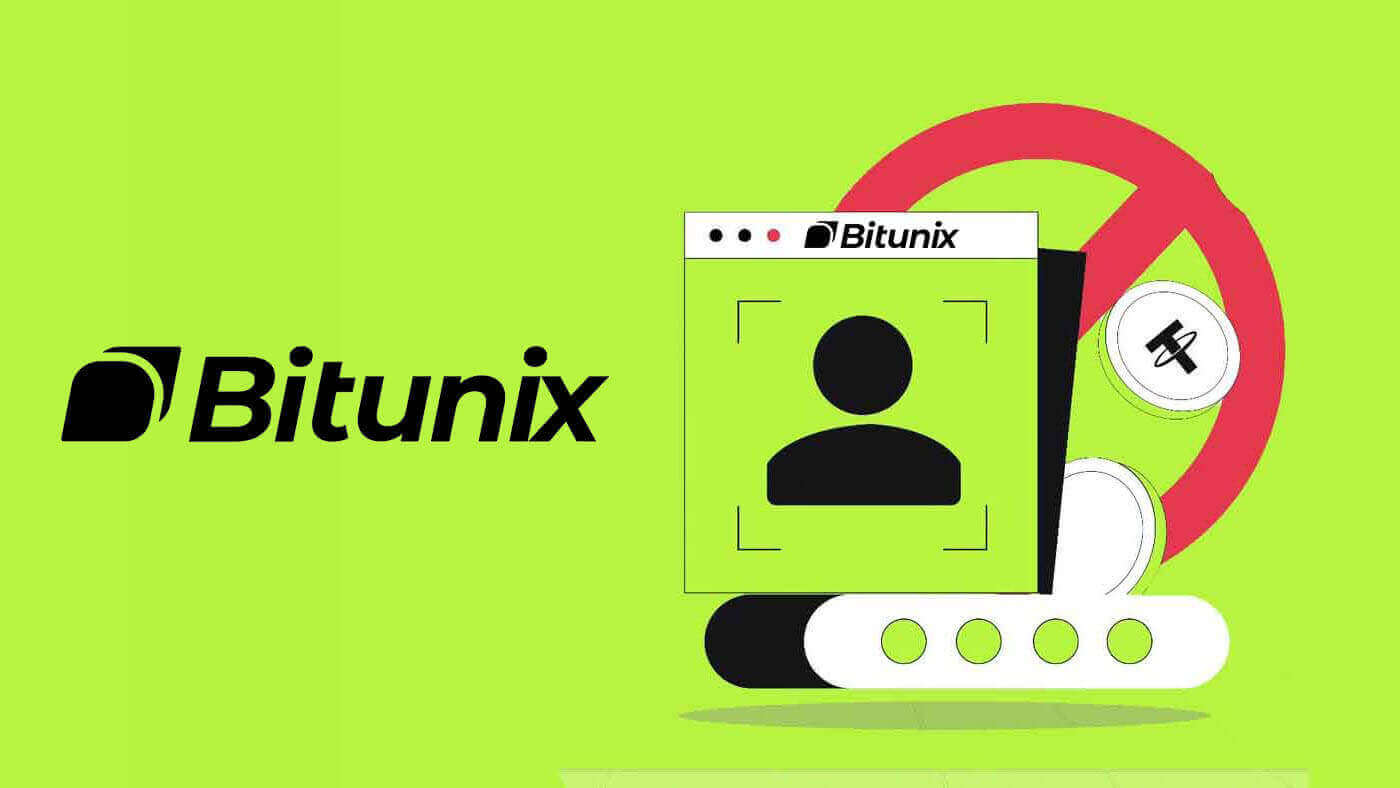
Bitunix இல் கணக்கில் உள்நுழைவது எப்படி
உங்கள் Bitunix கணக்கில் உள்நுழையவும்
1. Bitunix இணையதளத்திற்குச் சென்று [ Log in ] என்பதைக் கிளிக் செய்யவும். 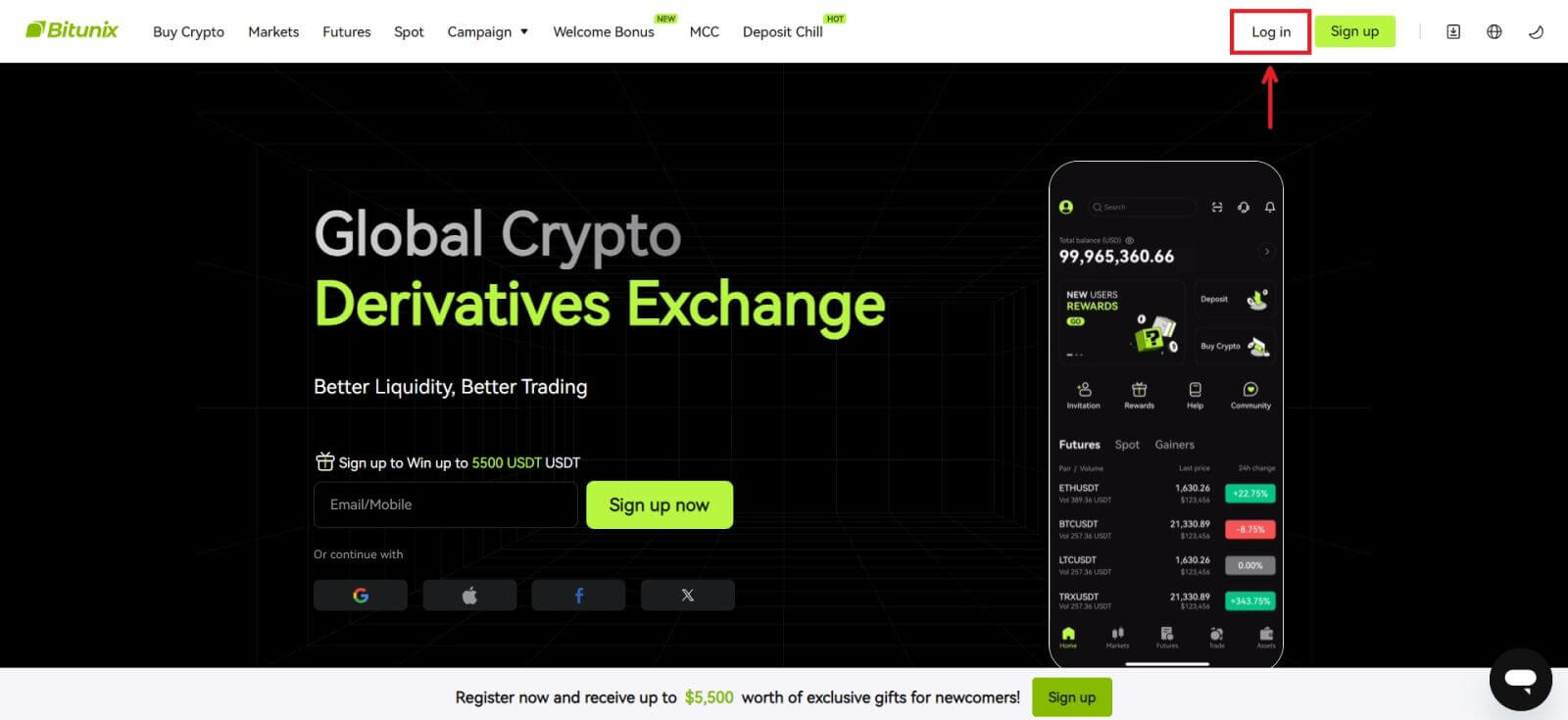 உங்கள் மின்னஞ்சல், மொபைல், கூகுள் கணக்கு அல்லது ஆப்பிள் கணக்கைப் பயன்படுத்தி உள்நுழையலாம் (Facebook மற்றும் X உள்நுழைவு தற்போது கிடைக்கவில்லை).
உங்கள் மின்னஞ்சல், மொபைல், கூகுள் கணக்கு அல்லது ஆப்பிள் கணக்கைப் பயன்படுத்தி உள்நுழையலாம் (Facebook மற்றும் X உள்நுழைவு தற்போது கிடைக்கவில்லை). 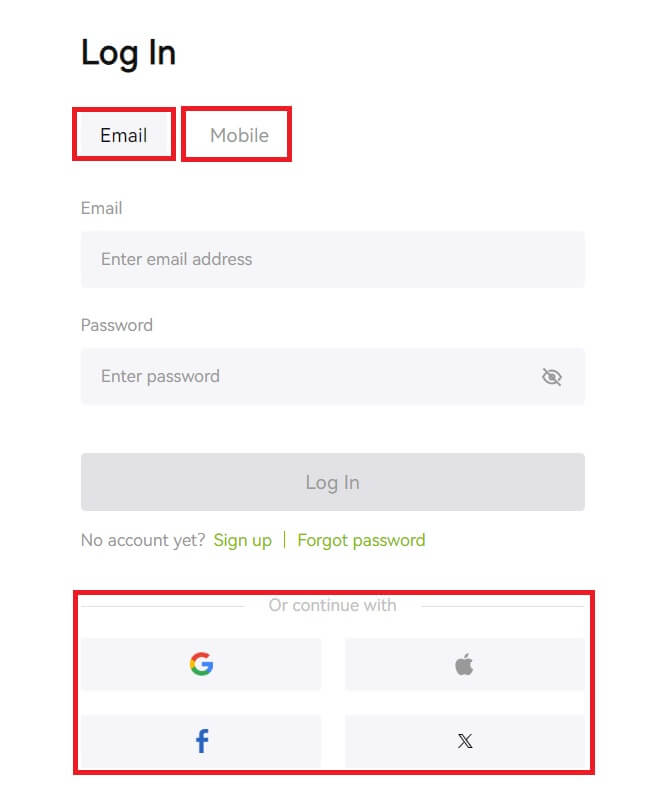 2. உங்கள் மின்னஞ்சல்/மொபைல் மற்றும் கடவுச்சொல்லை உள்ளிடவும். பின்னர் [உள்நுழை] என்பதைக் கிளிக் செய்யவும்.
2. உங்கள் மின்னஞ்சல்/மொபைல் மற்றும் கடவுச்சொல்லை உள்ளிடவும். பின்னர் [உள்நுழை] என்பதைக் கிளிக் செய்யவும். 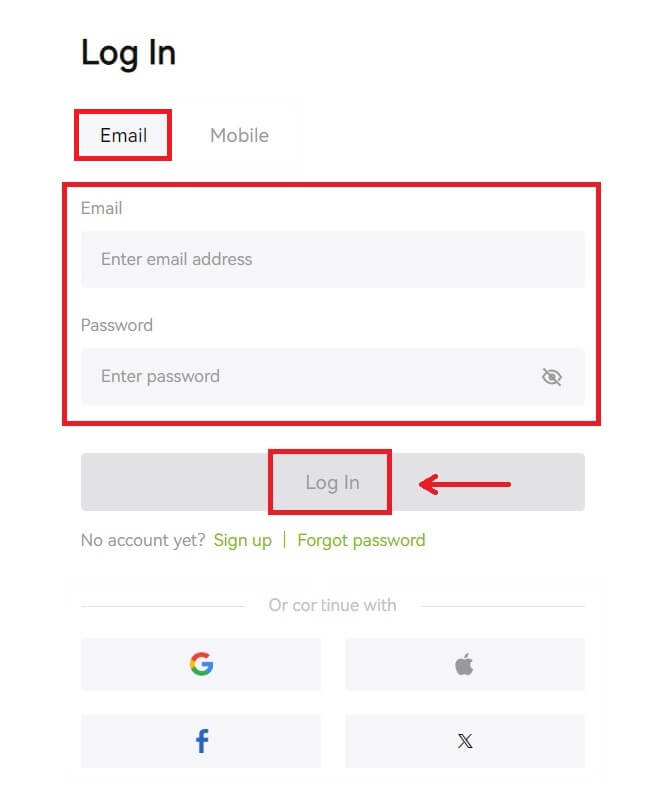
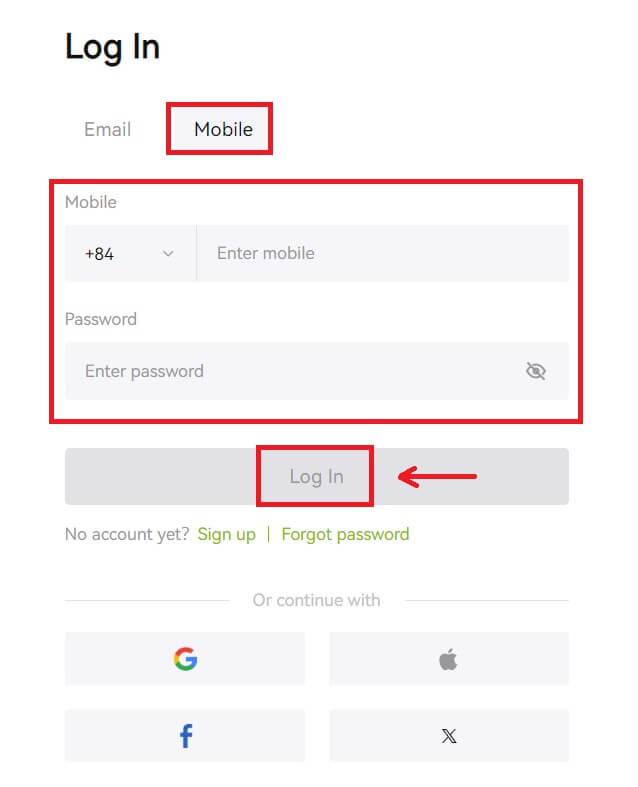 3. நீங்கள் SMS சரிபார்ப்பு அல்லது 2FA சரிபார்ப்பை அமைத்திருந்தால், SMS சரிபார்ப்புக் குறியீடு அல்லது 2FA சரிபார்ப்புக் குறியீட்டை உள்ளிட, நீங்கள் சரிபார்ப்புப் பக்கத்திற்கு அனுப்பப்படுவீர்கள். [குறியீட்டைப் பெறு] என்பதைக் கிளிக் செய்து குறியீட்டை வைத்து, [சமர்ப்பி] என்பதைக் கிளிக் செய்யவும்.
3. நீங்கள் SMS சரிபார்ப்பு அல்லது 2FA சரிபார்ப்பை அமைத்திருந்தால், SMS சரிபார்ப்புக் குறியீடு அல்லது 2FA சரிபார்ப்புக் குறியீட்டை உள்ளிட, நீங்கள் சரிபார்ப்புப் பக்கத்திற்கு அனுப்பப்படுவீர்கள். [குறியீட்டைப் பெறு] என்பதைக் கிளிக் செய்து குறியீட்டை வைத்து, [சமர்ப்பி] என்பதைக் கிளிக் செய்யவும். 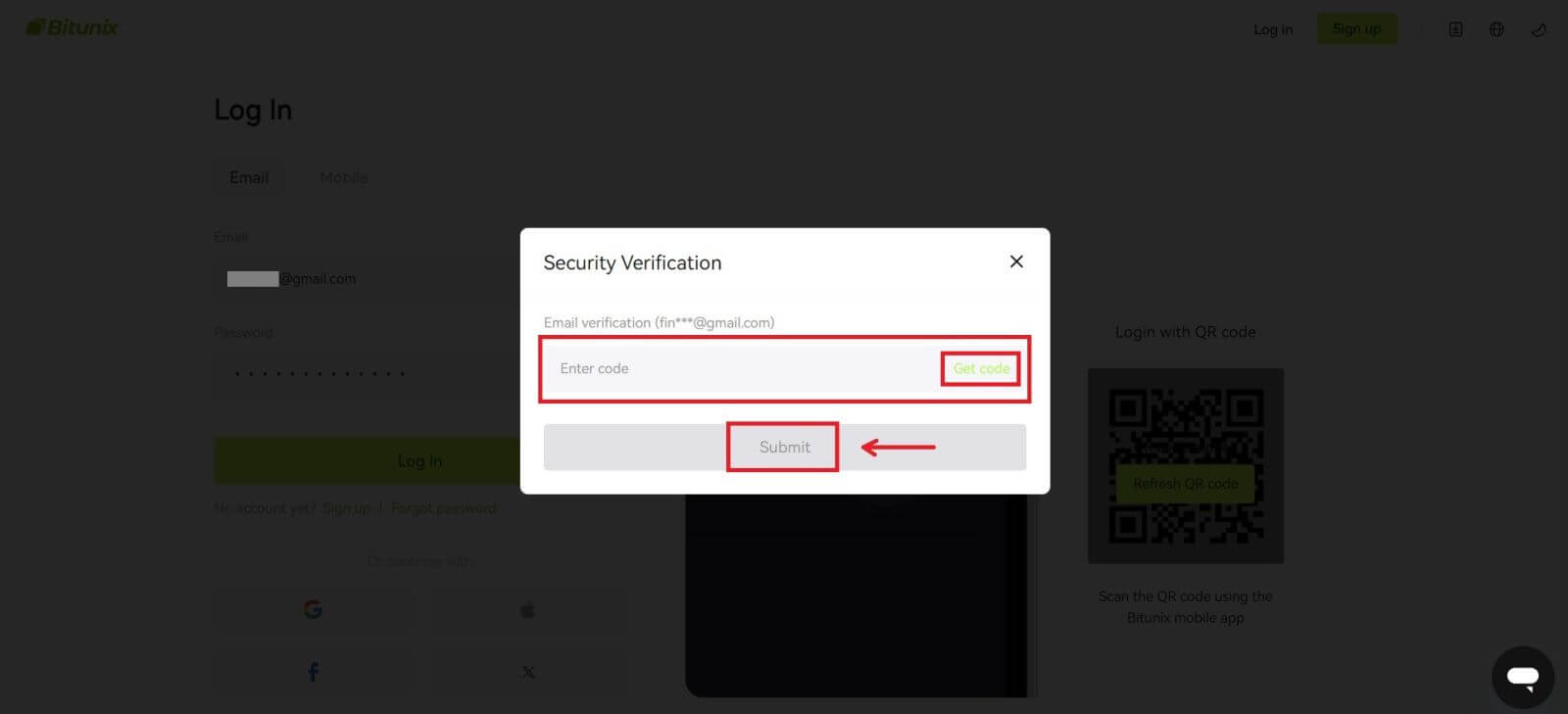 4. சரியான சரிபார்ப்புக் குறியீட்டை உள்ளிட்ட பிறகு, வர்த்தகம் செய்ய உங்கள் Bitunix கணக்கை வெற்றிகரமாகப் பயன்படுத்தலாம்.
4. சரியான சரிபார்ப்புக் குறியீட்டை உள்ளிட்ட பிறகு, வர்த்தகம் செய்ய உங்கள் Bitunix கணக்கை வெற்றிகரமாகப் பயன்படுத்தலாம். 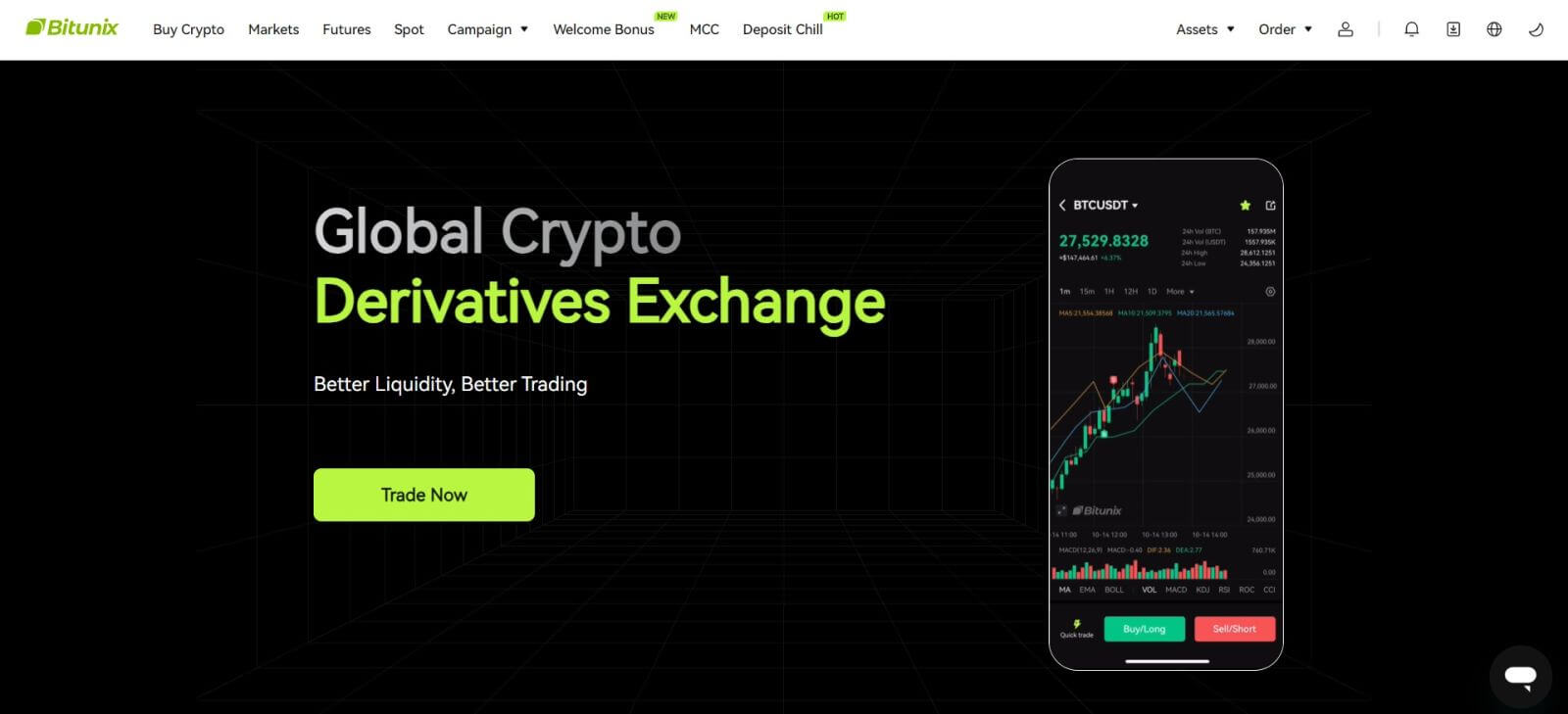
உங்கள் Google கணக்கு மூலம் Bitunix இல் உள்நுழைக
1. Bitunix இணையதளத்திற்குச் சென்று [ Log In ] என்பதைக் கிளிக் செய்யவும். 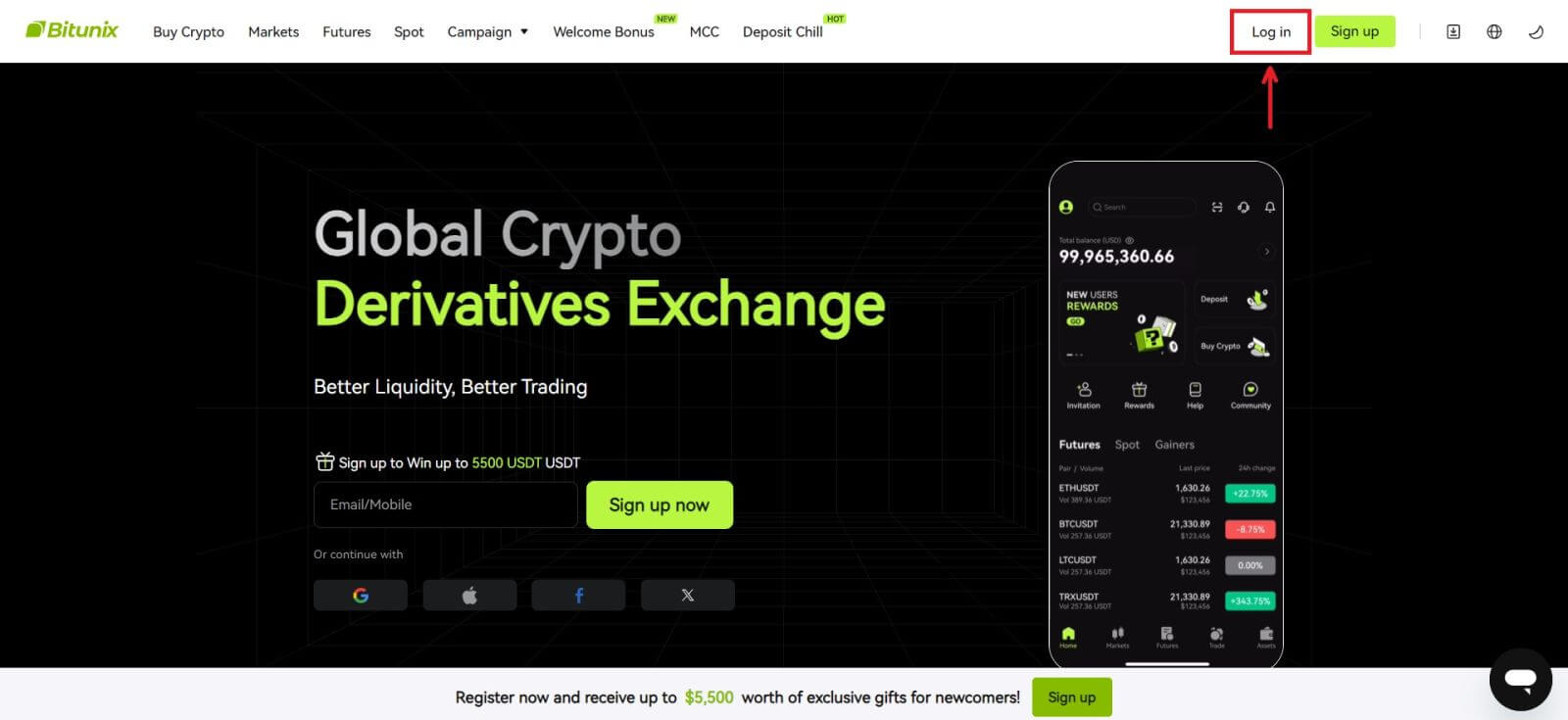 2. [Google] என்பதைத் தேர்ந்தெடுக்கவும்.
2. [Google] என்பதைத் தேர்ந்தெடுக்கவும். 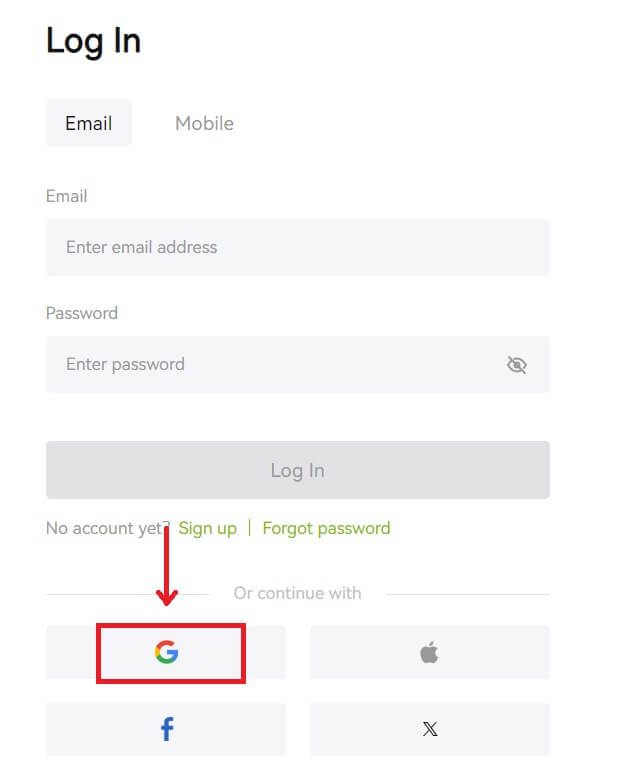 3. ஒரு பாப்-அப் சாளரம் தோன்றும், மேலும் உங்கள் Google கணக்கைப் பயன்படுத்தி Bitunix இல் உள்நுழையுமாறு கேட்கப்படுவீர்கள்.
3. ஒரு பாப்-அப் சாளரம் தோன்றும், மேலும் உங்கள் Google கணக்கைப் பயன்படுத்தி Bitunix இல் உள்நுழையுமாறு கேட்கப்படுவீர்கள். 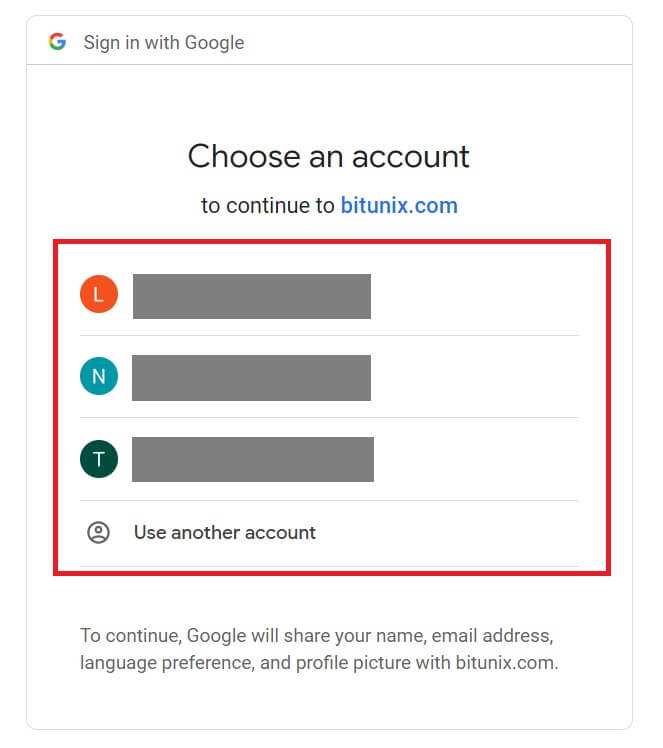 4. உங்கள் மின்னஞ்சல் மற்றும் கடவுச்சொல்லை உள்ளிடவும். பின்னர் [அடுத்து] கிளிக் செய்யவும்.
4. உங்கள் மின்னஞ்சல் மற்றும் கடவுச்சொல்லை உள்ளிடவும். பின்னர் [அடுத்து] கிளிக் செய்யவும். 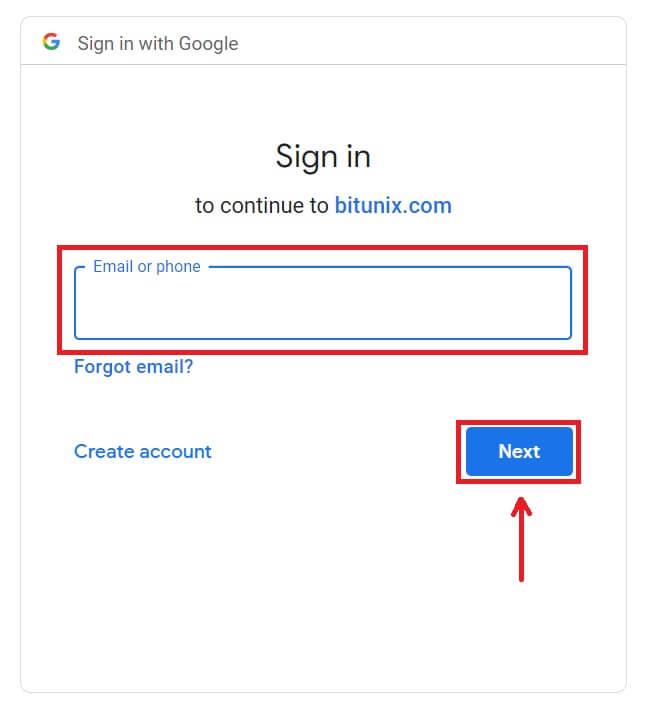
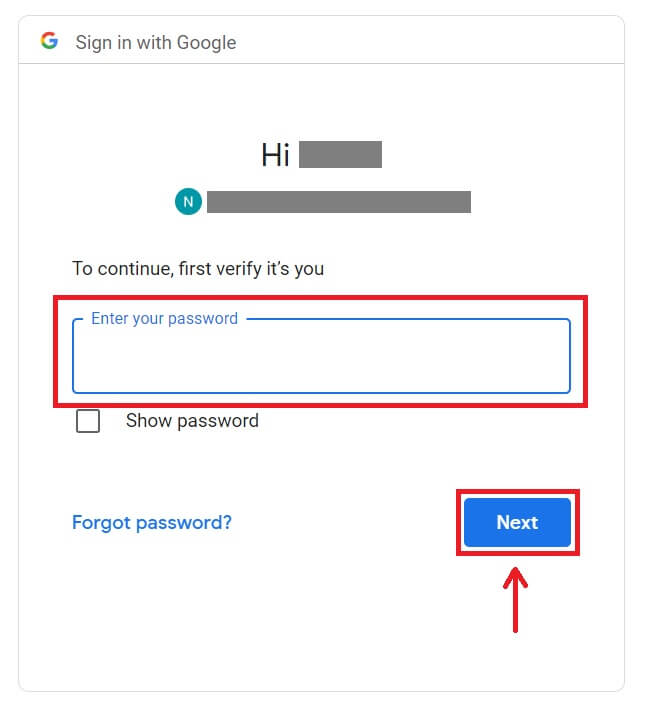 5. [புதிய Bitunix கணக்கை உருவாக்கு] என்பதைக் கிளிக் செய்யவும்.
5. [புதிய Bitunix கணக்கை உருவாக்கு] என்பதைக் கிளிக் செய்யவும். 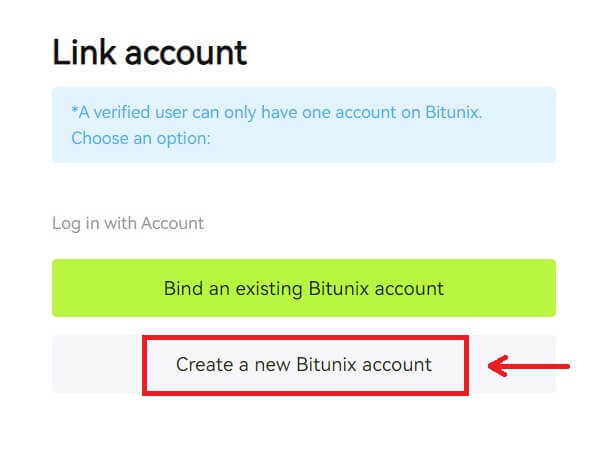 6. உங்கள் தகவலை நிரப்பவும், சேவை விதிமுறைகள் மற்றும் தனியுரிமைக் கொள்கையைப் படித்து ஒப்புக்கொள்ளவும், பின்னர் [பதிவு] என்பதைக் கிளிக் செய்யவும்.
6. உங்கள் தகவலை நிரப்பவும், சேவை விதிமுறைகள் மற்றும் தனியுரிமைக் கொள்கையைப் படித்து ஒப்புக்கொள்ளவும், பின்னர் [பதிவு] என்பதைக் கிளிக் செய்யவும்.  7. உள்நுழைந்த பிறகு, நீங்கள் Bitunix இணையதளத்திற்கு திருப்பி விடப்படுவீர்கள்.
7. உள்நுழைந்த பிறகு, நீங்கள் Bitunix இணையதளத்திற்கு திருப்பி விடப்படுவீர்கள். 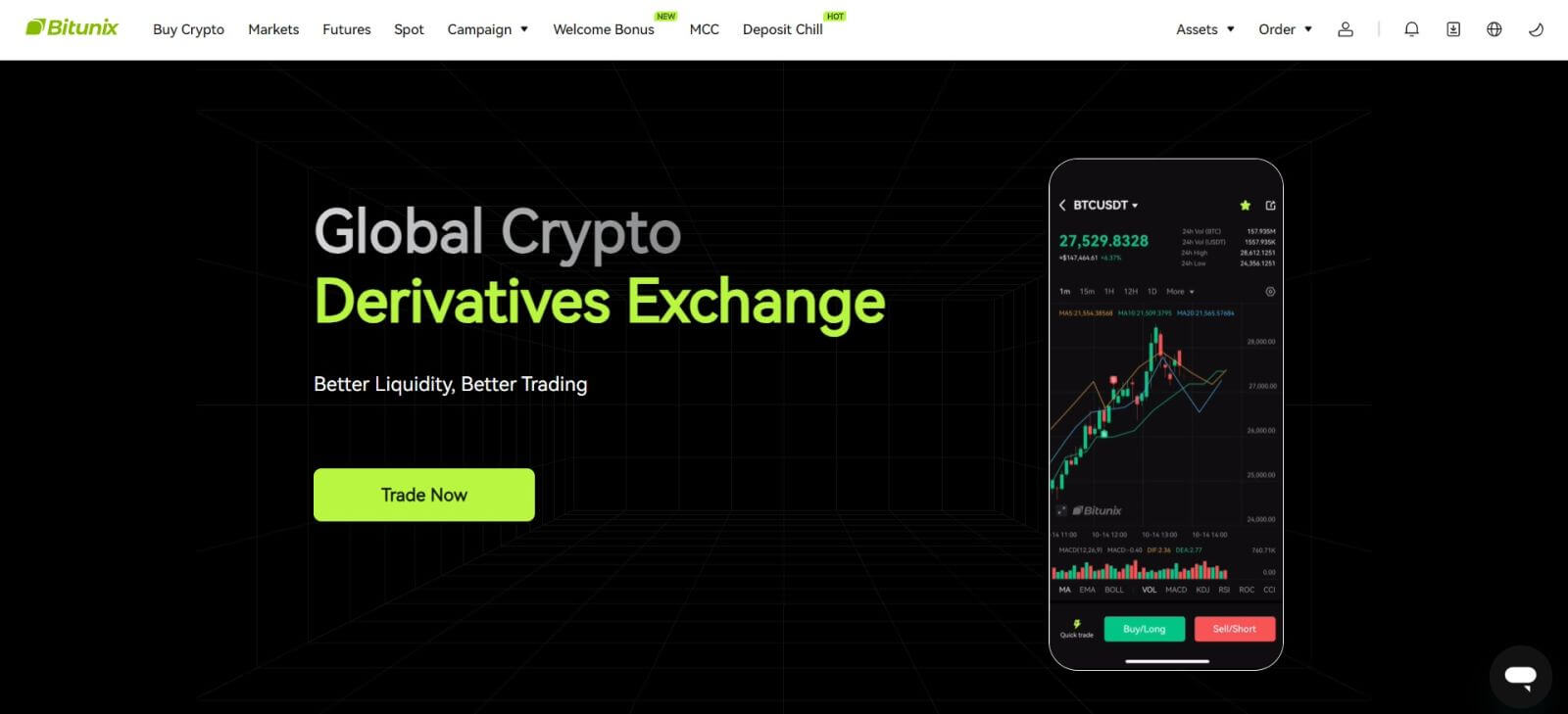
உங்கள் ஆப்பிள் கணக்கு மூலம் Bitunix இல் உள்நுழைக
Bitunix உடன், Apple மூலம் உங்கள் கணக்கில் உள்நுழைவதற்கான விருப்பமும் உள்ளது. அதைச் செய்ய, நீங்கள் செய்ய வேண்டியது:
1. Bitunix ஐப் பார்வையிட்டு [ உள்நுழை ] என்பதைக் கிளிக் செய்யவும். 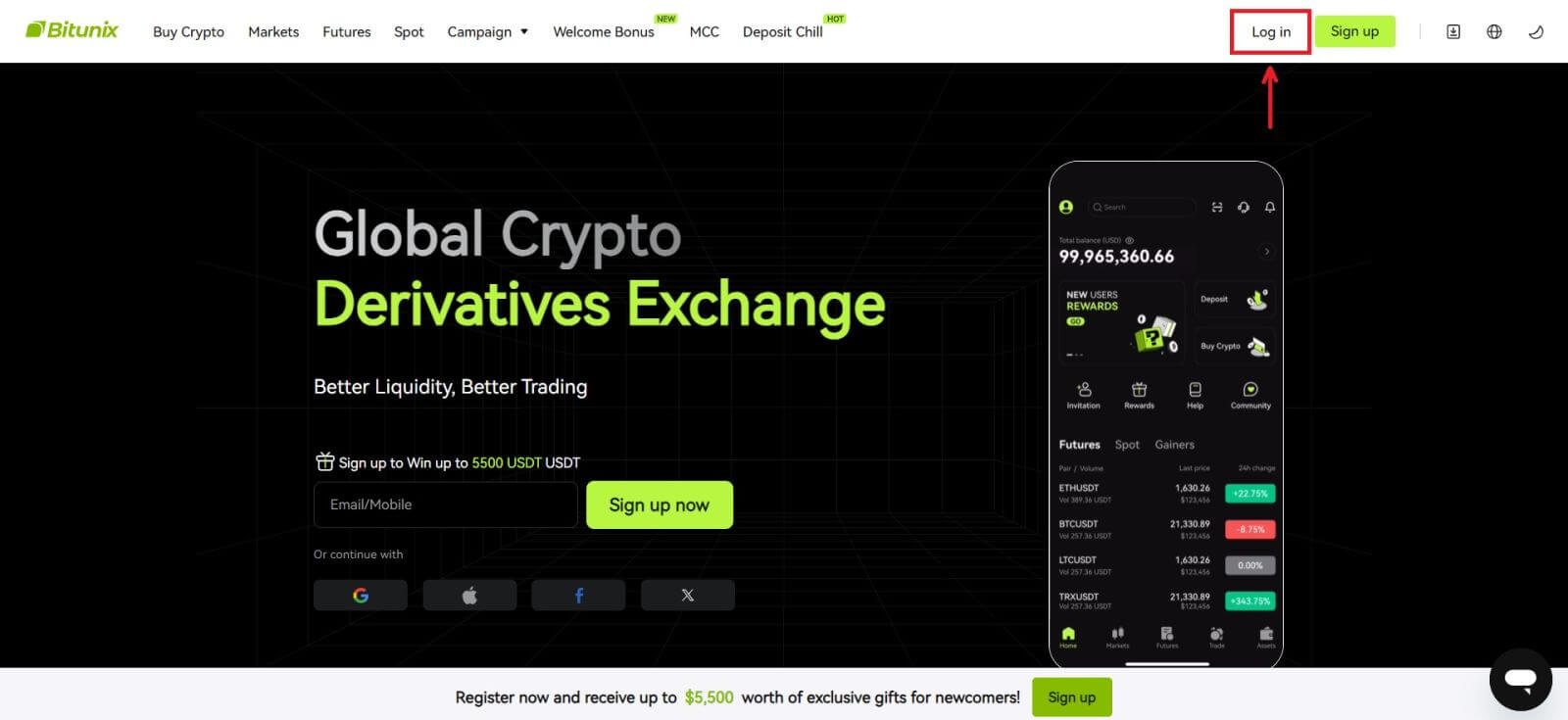 2. [ஆப்பிள்] பொத்தானைக் கிளிக் செய்யவும்.
2. [ஆப்பிள்] பொத்தானைக் கிளிக் செய்யவும். 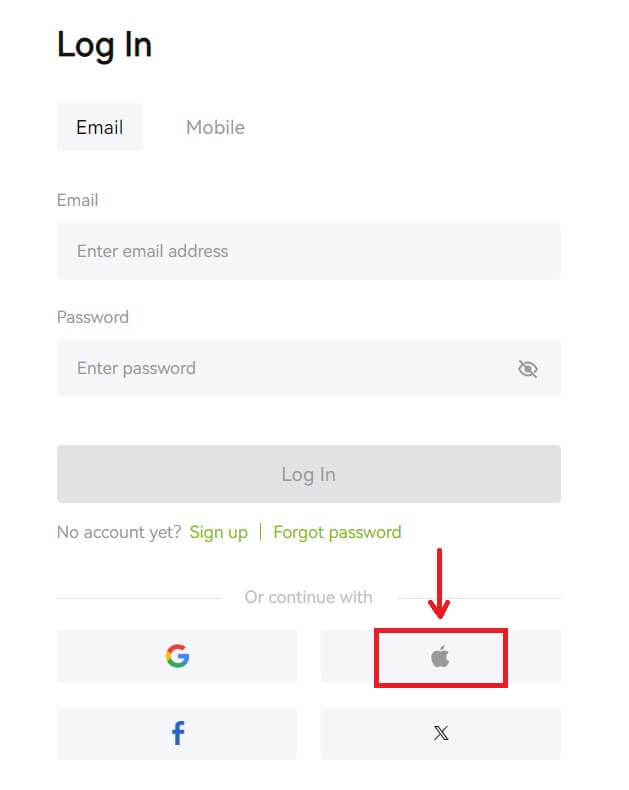 3. Bitunix இல் உள்நுழைய உங்கள் ஆப்பிள் ஐடி மற்றும் கடவுச்சொல்லை உள்ளிடவும்.
3. Bitunix இல் உள்நுழைய உங்கள் ஆப்பிள் ஐடி மற்றும் கடவுச்சொல்லை உள்ளிடவும். 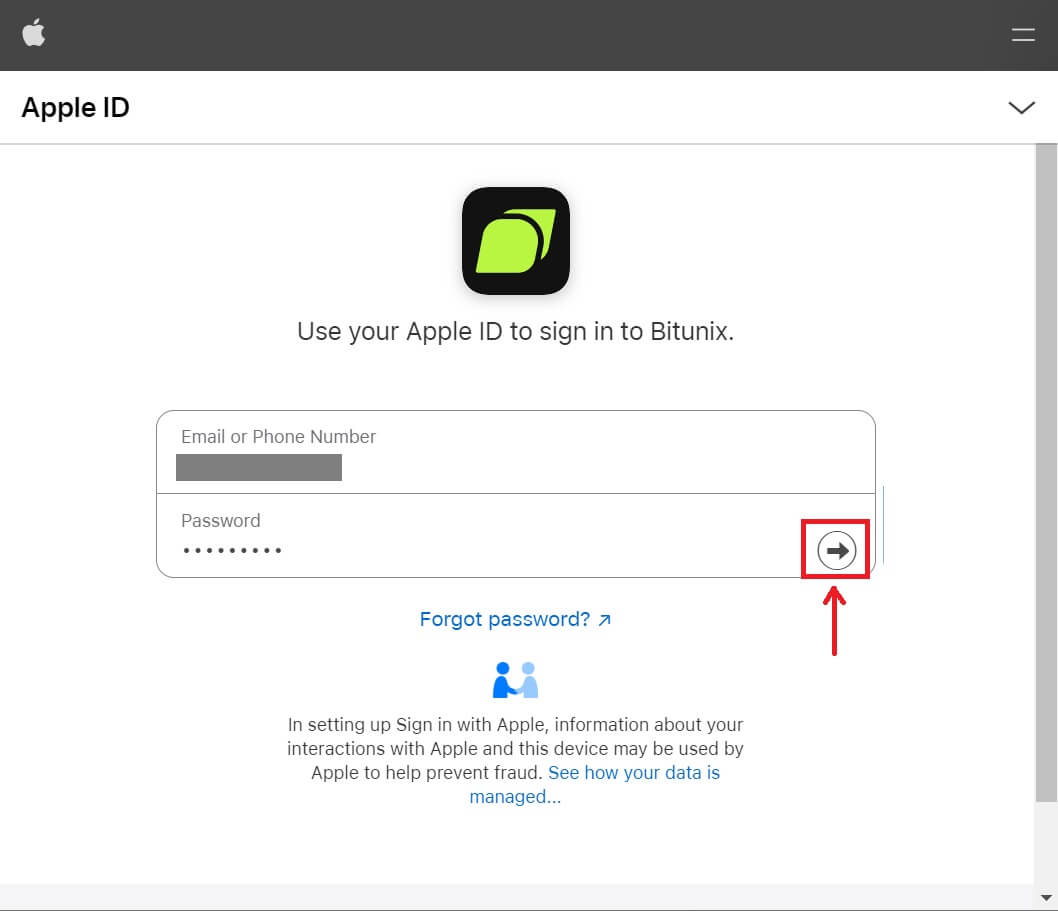
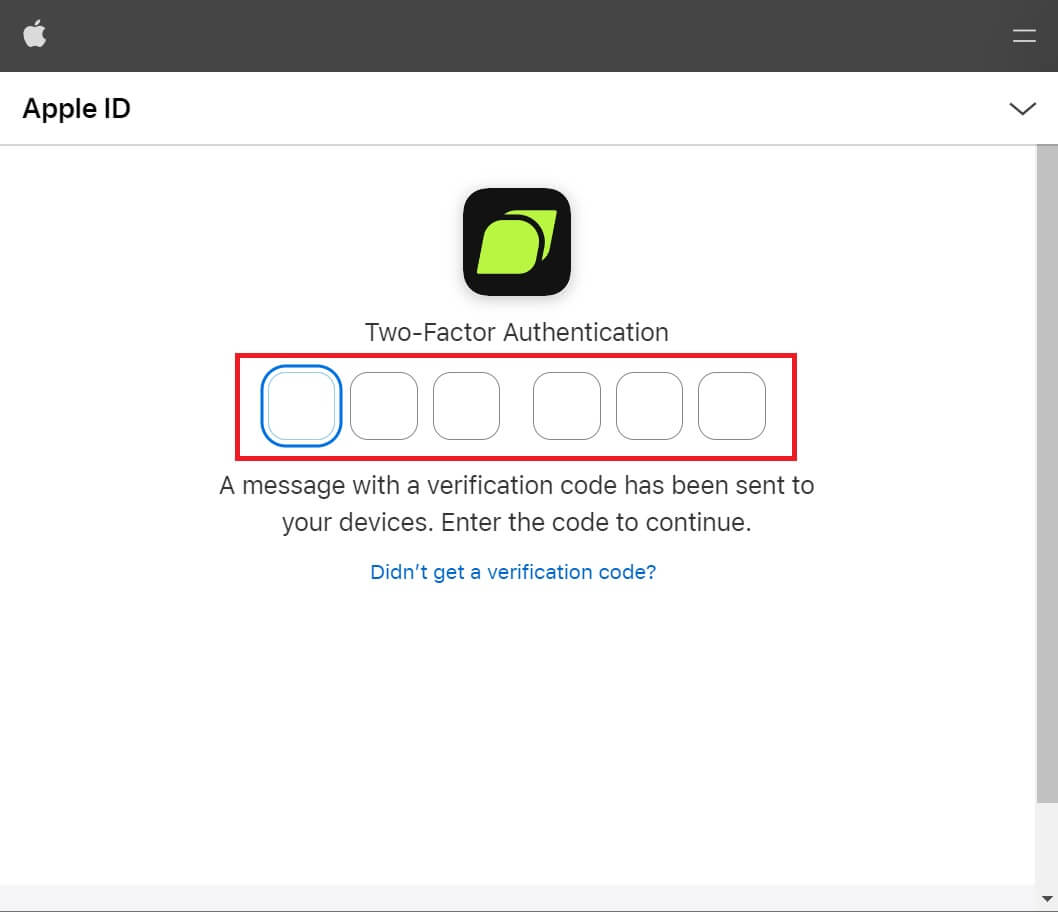 4. [புதிய Bitunix கணக்கை உருவாக்கு] என்பதைக் கிளிக் செய்யவும்.
4. [புதிய Bitunix கணக்கை உருவாக்கு] என்பதைக் கிளிக் செய்யவும். 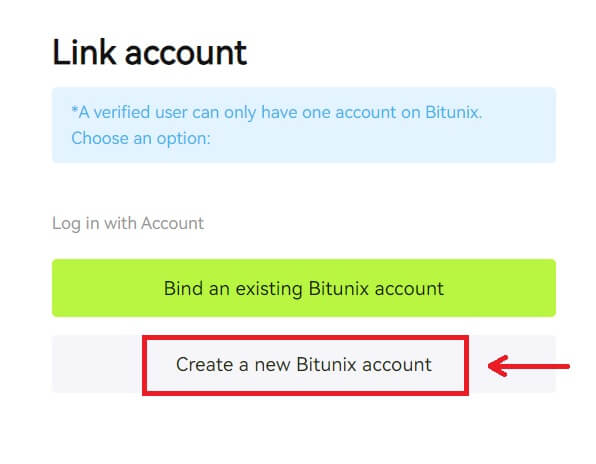 5. உங்கள் தகவலை நிரப்பவும், சேவை விதிமுறைகள் மற்றும் தனியுரிமைக் கொள்கையைப் படித்து ஒப்புக்கொள்ளவும், பின்னர் [பதிவு] என்பதைக் கிளிக் செய்யவும்.
5. உங்கள் தகவலை நிரப்பவும், சேவை விதிமுறைகள் மற்றும் தனியுரிமைக் கொள்கையைப் படித்து ஒப்புக்கொள்ளவும், பின்னர் [பதிவு] என்பதைக் கிளிக் செய்யவும். 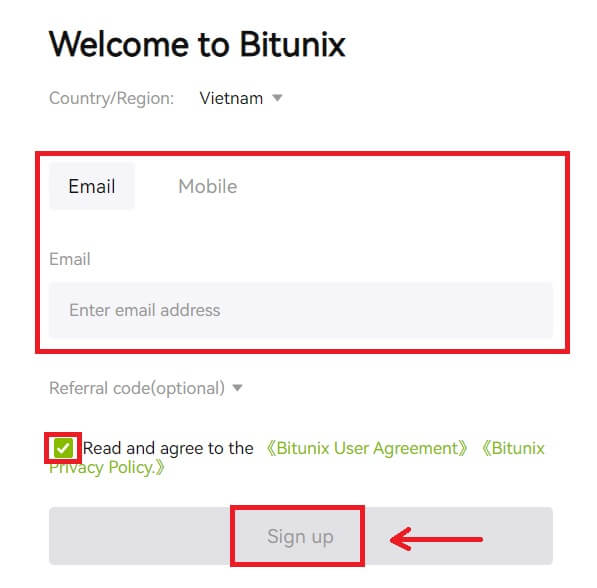 6. உள்நுழைந்த பிறகு, நீங்கள் Bitunix இணையதளத்திற்கு திருப்பி விடப்படுவீர்கள்.
6. உள்நுழைந்த பிறகு, நீங்கள் Bitunix இணையதளத்திற்கு திருப்பி விடப்படுவீர்கள்.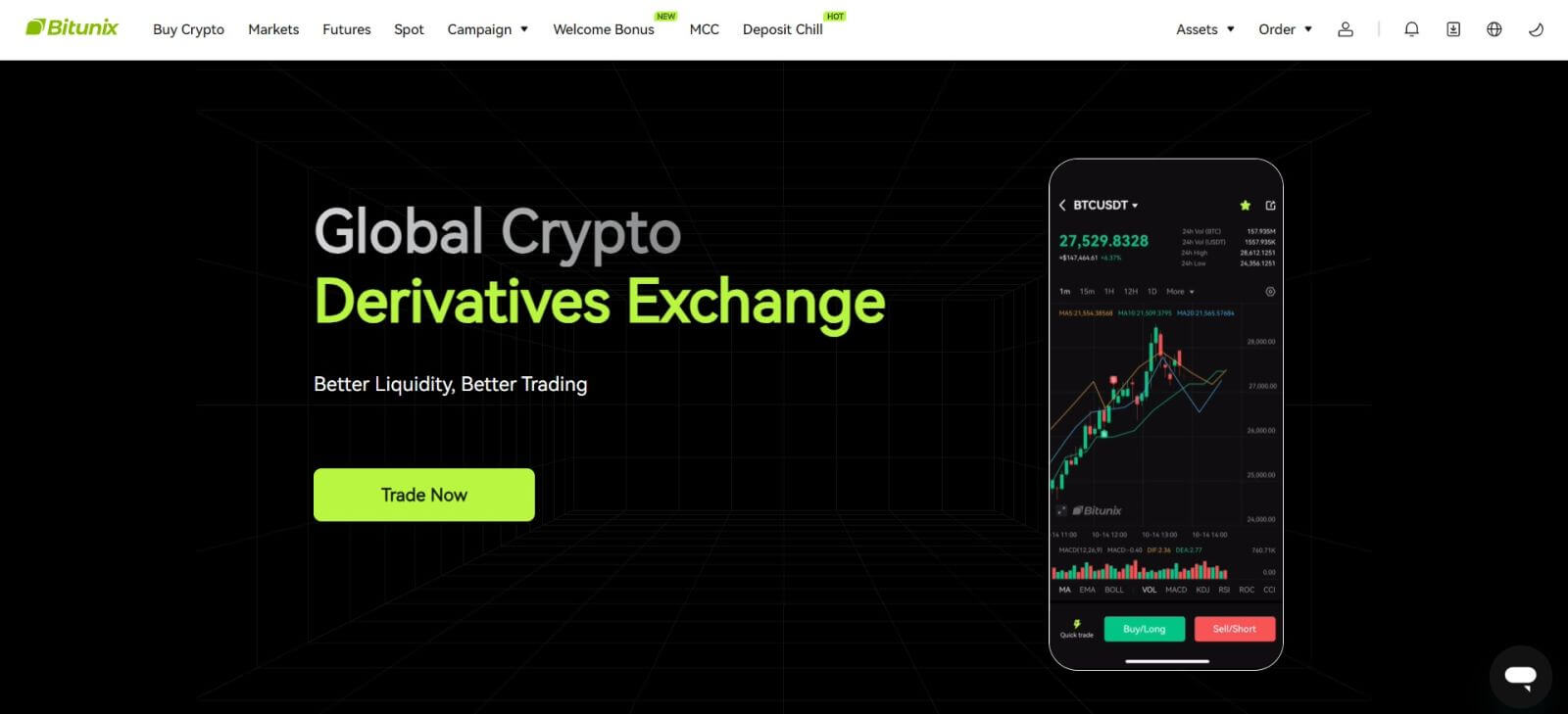
Bitunix பயன்பாட்டில் உள்நுழைக
1. Bitunix பயன்பாட்டைத் திறந்து [ Login/Sign up ] என்பதைக் கிளிக் செய்யவும். 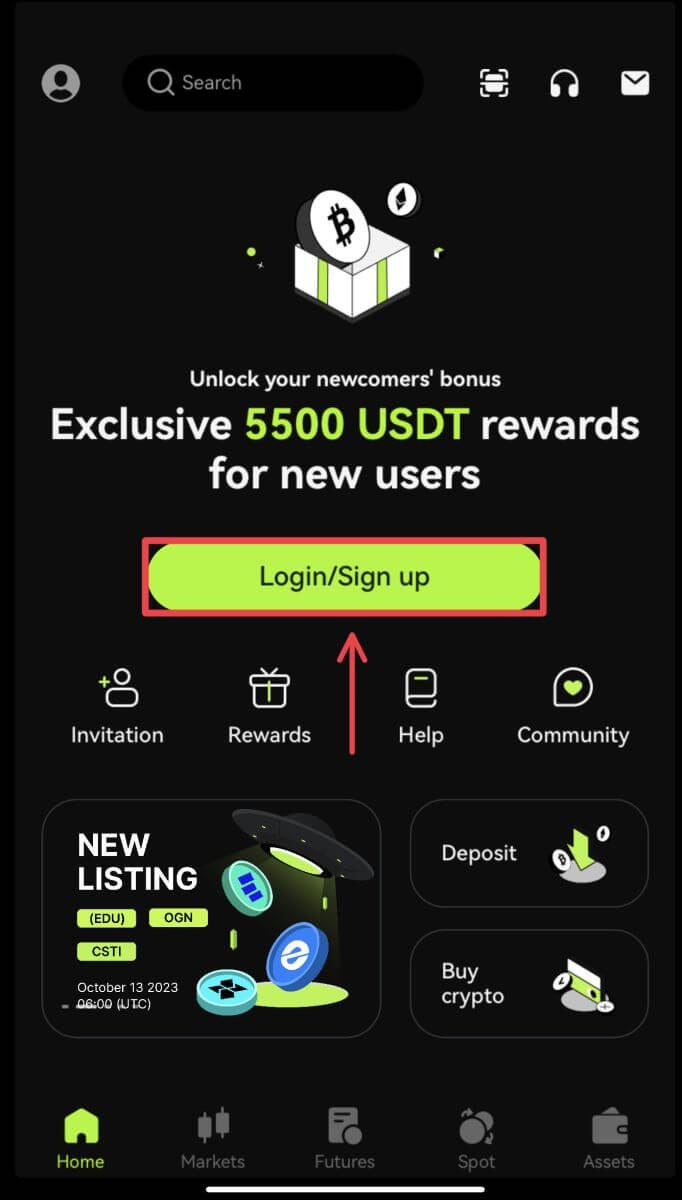
மின்னஞ்சல்/மொபைலைப் பயன்படுத்தி உள்நுழையவும்
2. உங்கள் தகவலைப் பூர்த்தி செய்து [உள்நுழை] என்பதைக் கிளிக் செய்யவும் 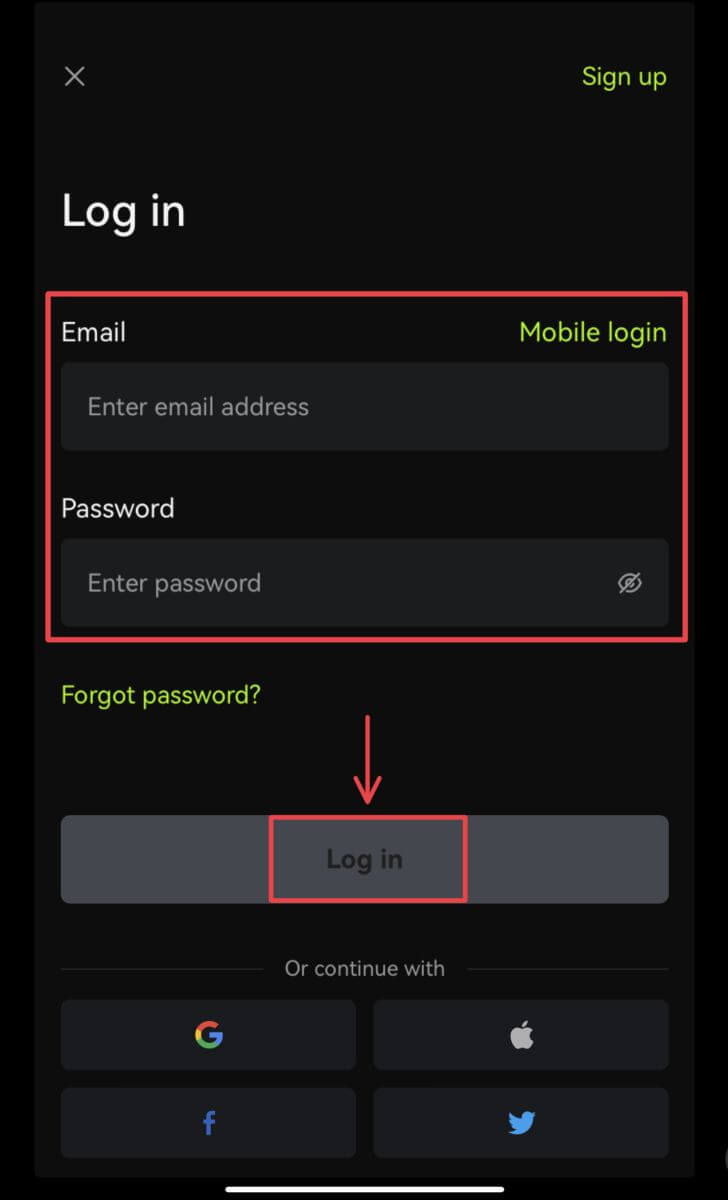
. 3. பாதுகாப்புக் குறியீட்டை உள்ளிட்டு [Access Bitunix] என்பதைக் கிளிக் செய்யவும். 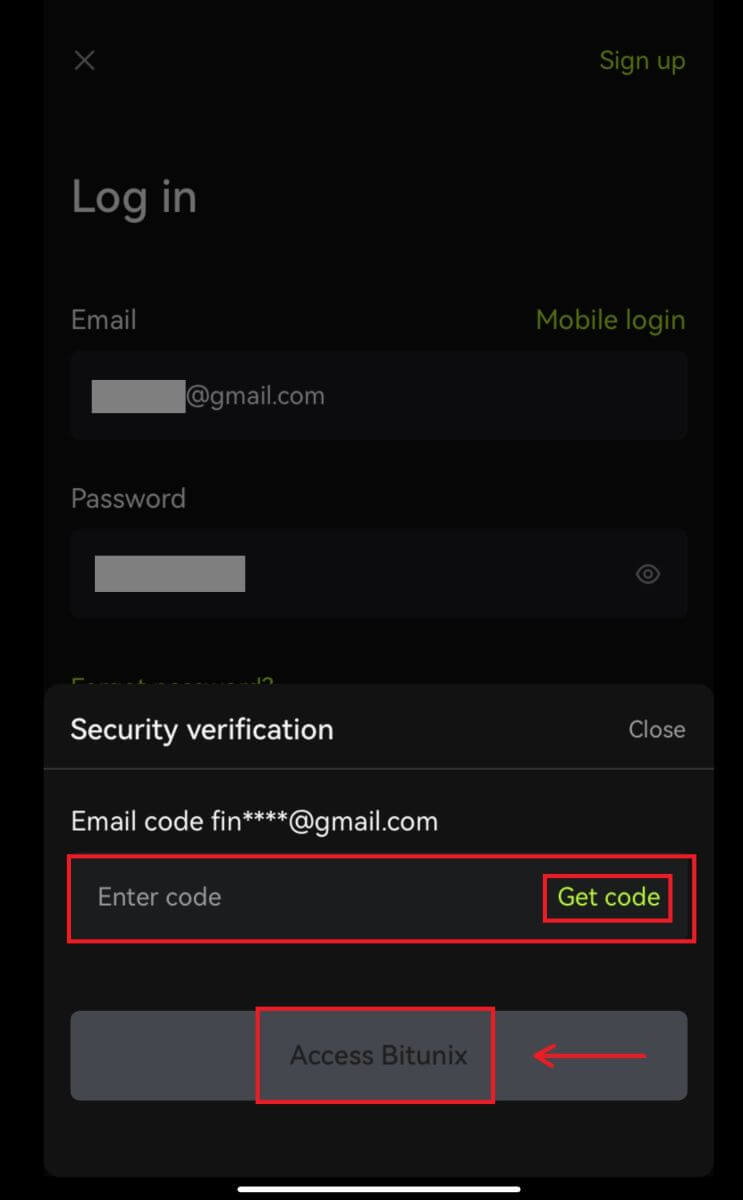
4. நீங்கள் உள்நுழைந்து வர்த்தகத்தைத் தொடங்கலாம்! 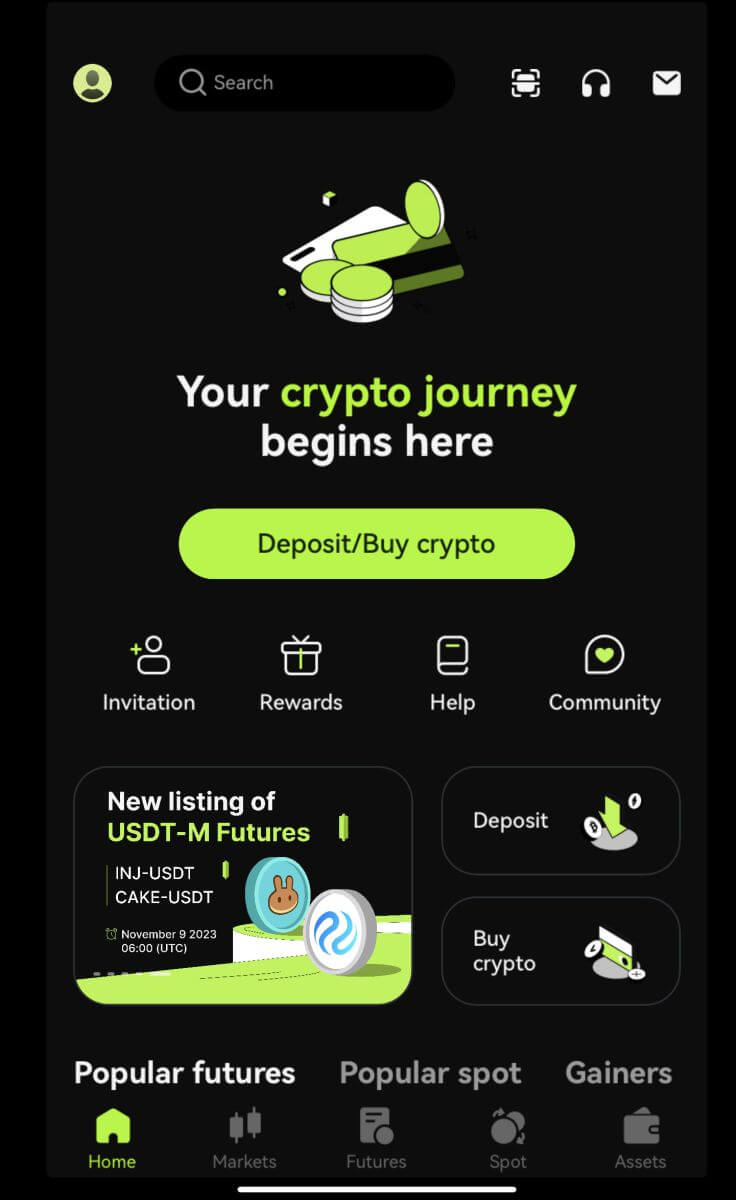
Google/Apple
2ஐப் பயன்படுத்தி உள்நுழைக. [Google] அல்லது [Apple] பட்டனைக் கிளிக் செய்யவும். 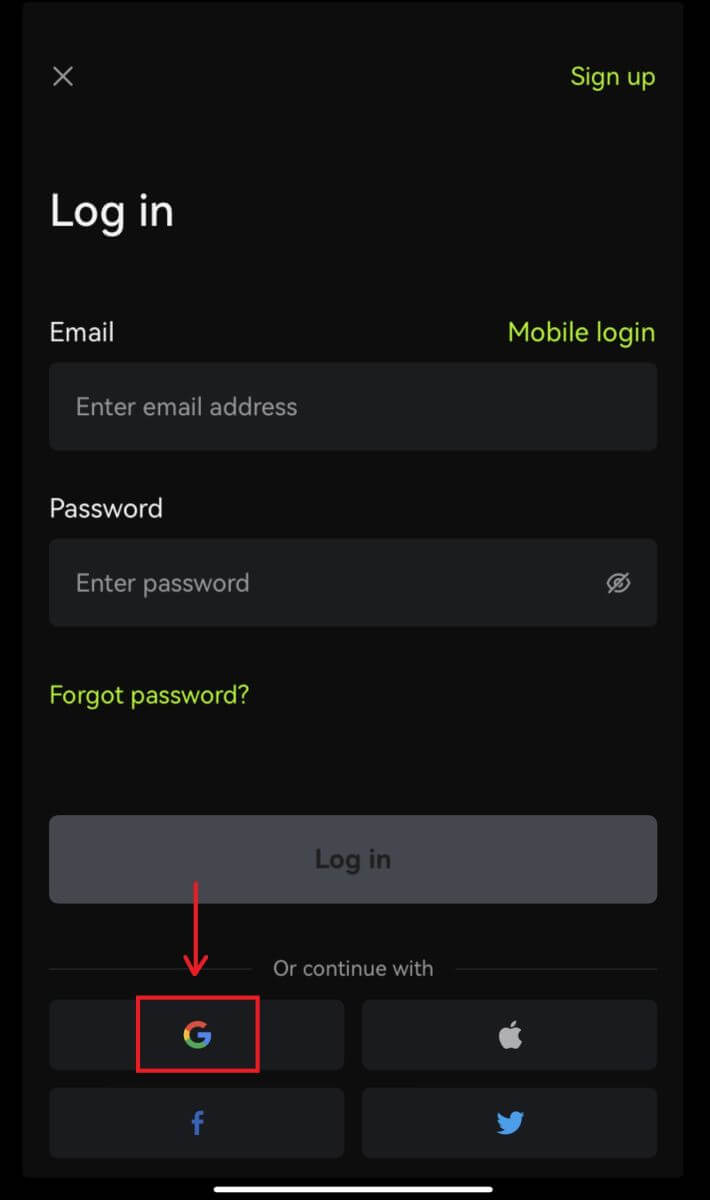
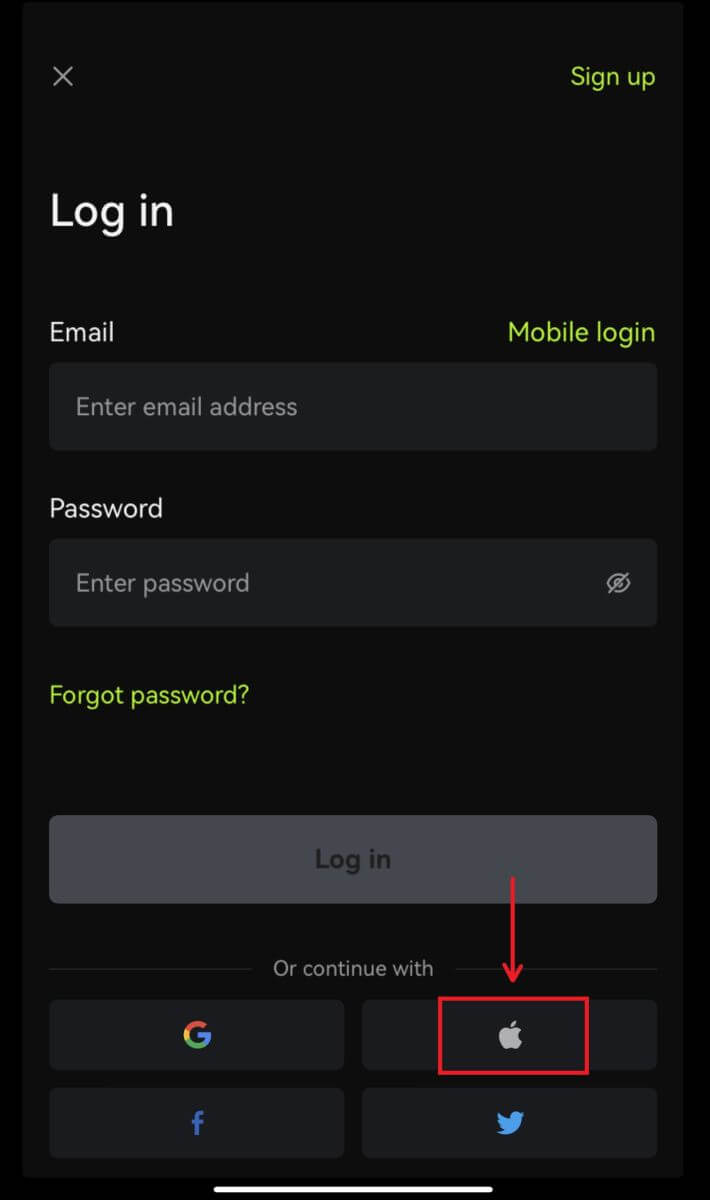 3. நீங்கள் பயன்படுத்தும் கணக்கை உறுதிப்படுத்தவும்.
3. நீங்கள் பயன்படுத்தும் கணக்கை உறுதிப்படுத்தவும். 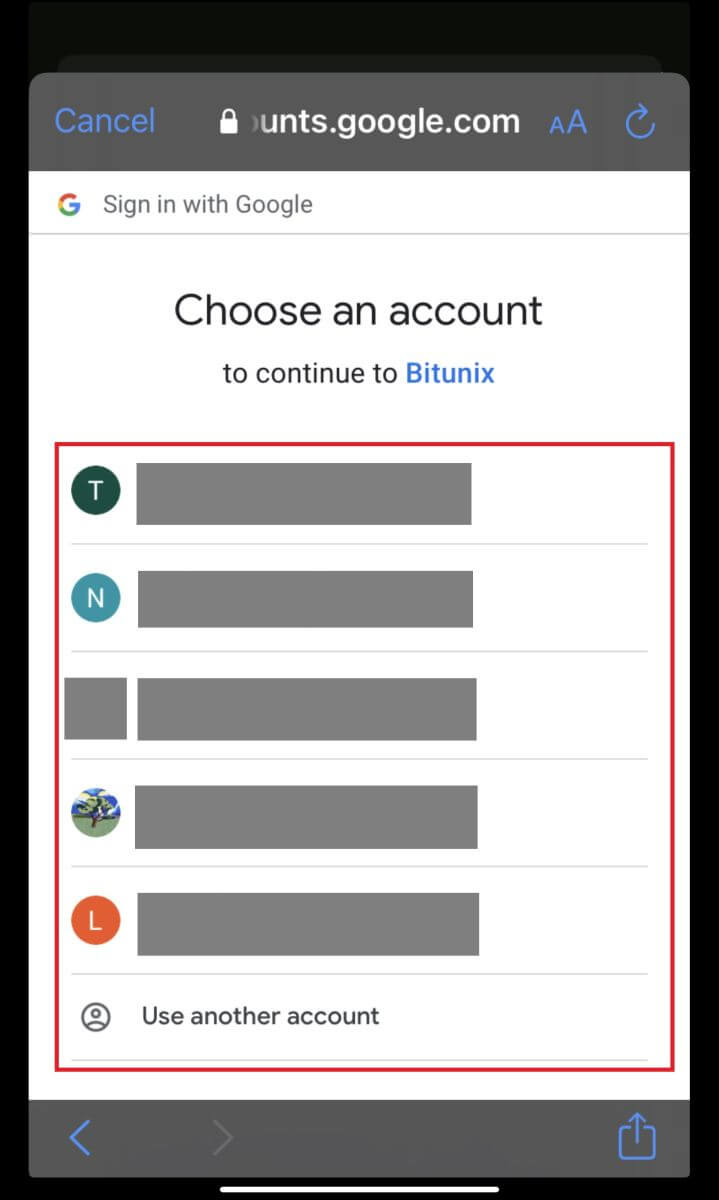
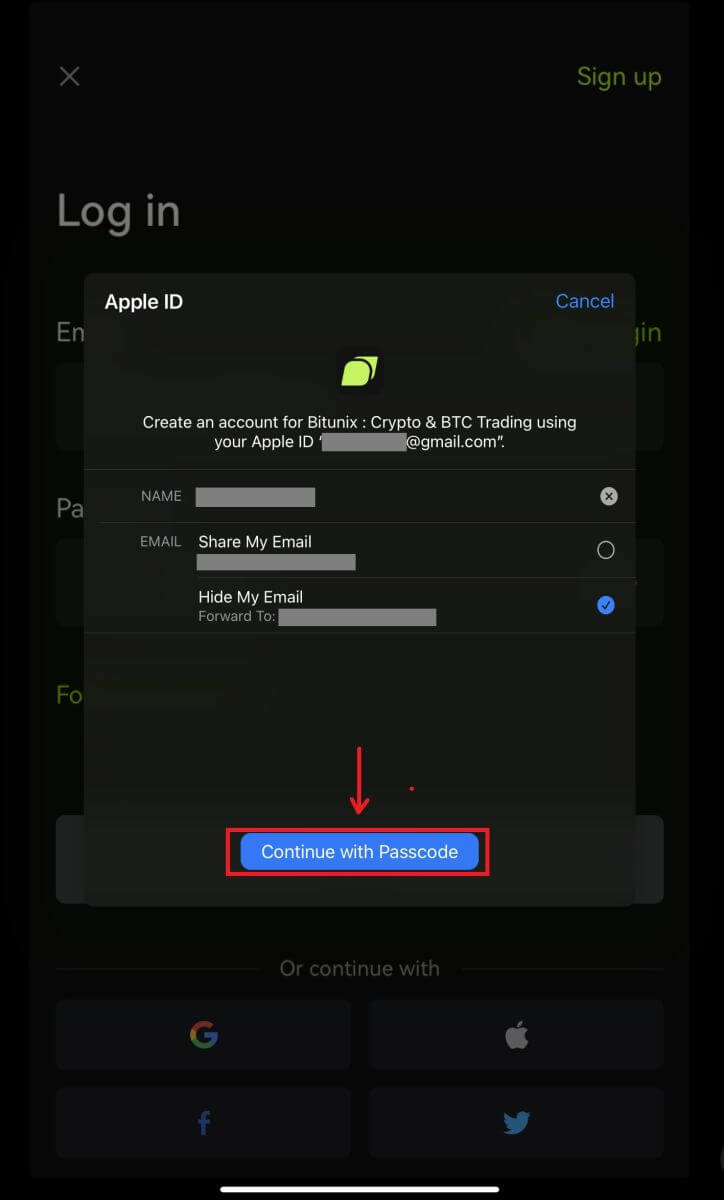
4. [Create a new Bitunix கணக்கை] கிளிக் செய்து உங்கள் தகவலை நிரப்பி [Sign up] கிளிக் செய்யவும். 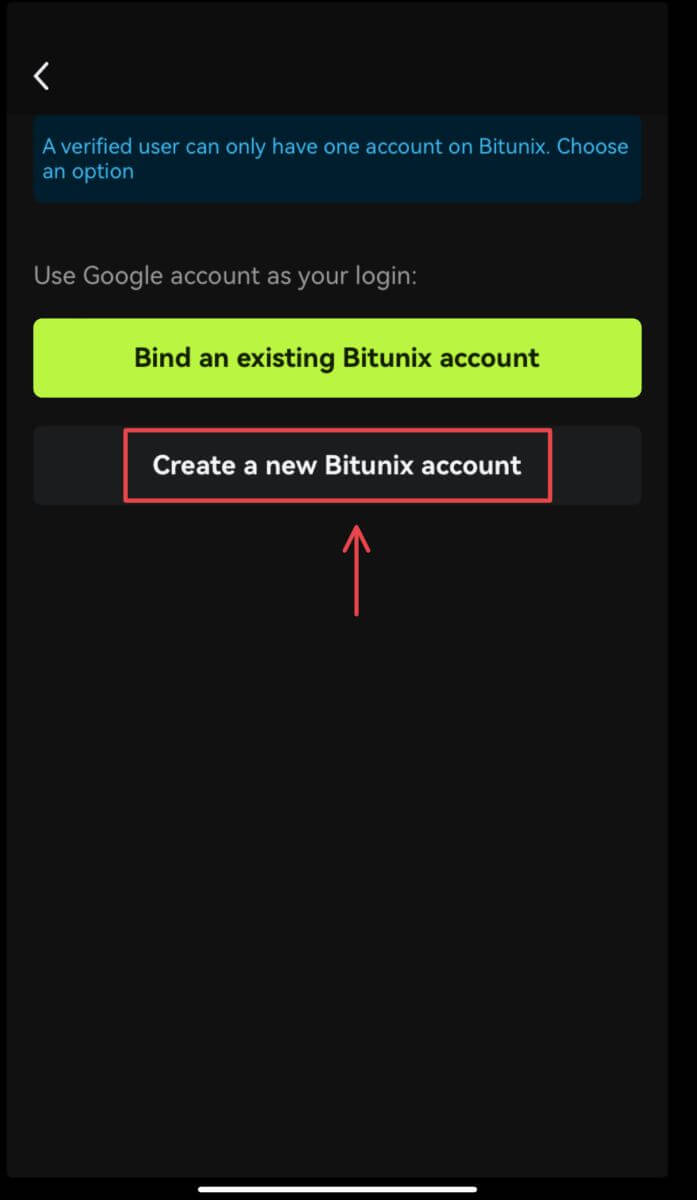
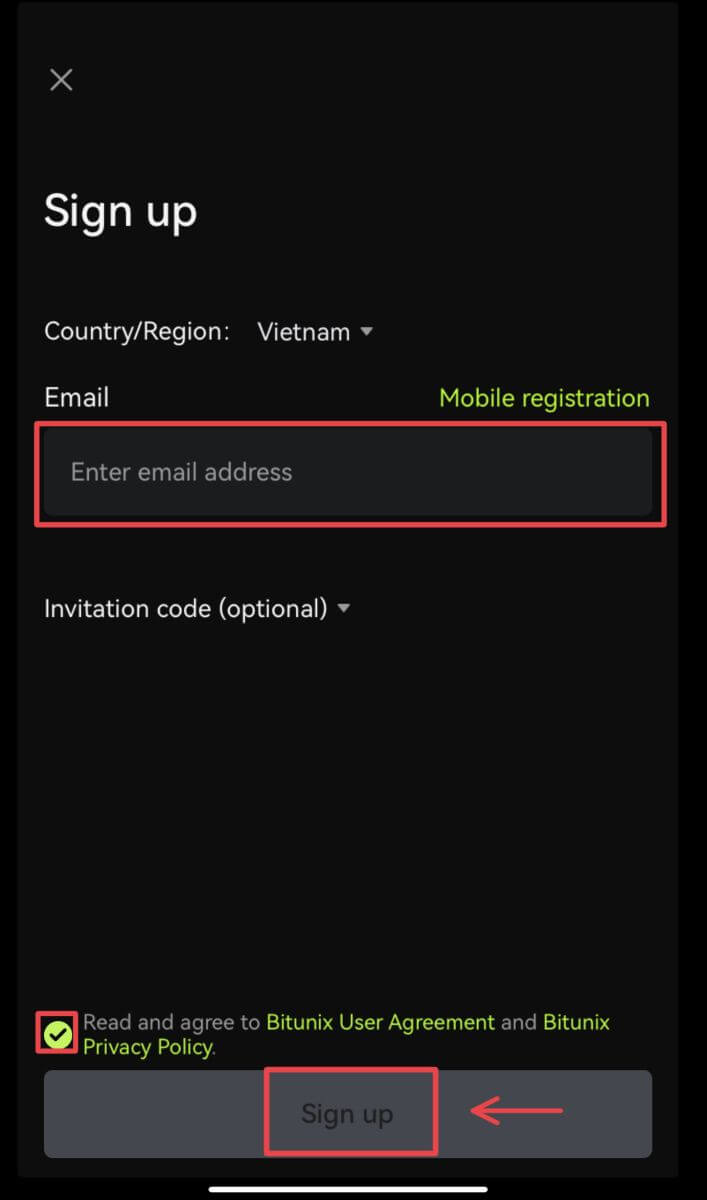
5. நீங்கள் உள்நுழைந்து வர்த்தகத்தைத் தொடங்கலாம்! 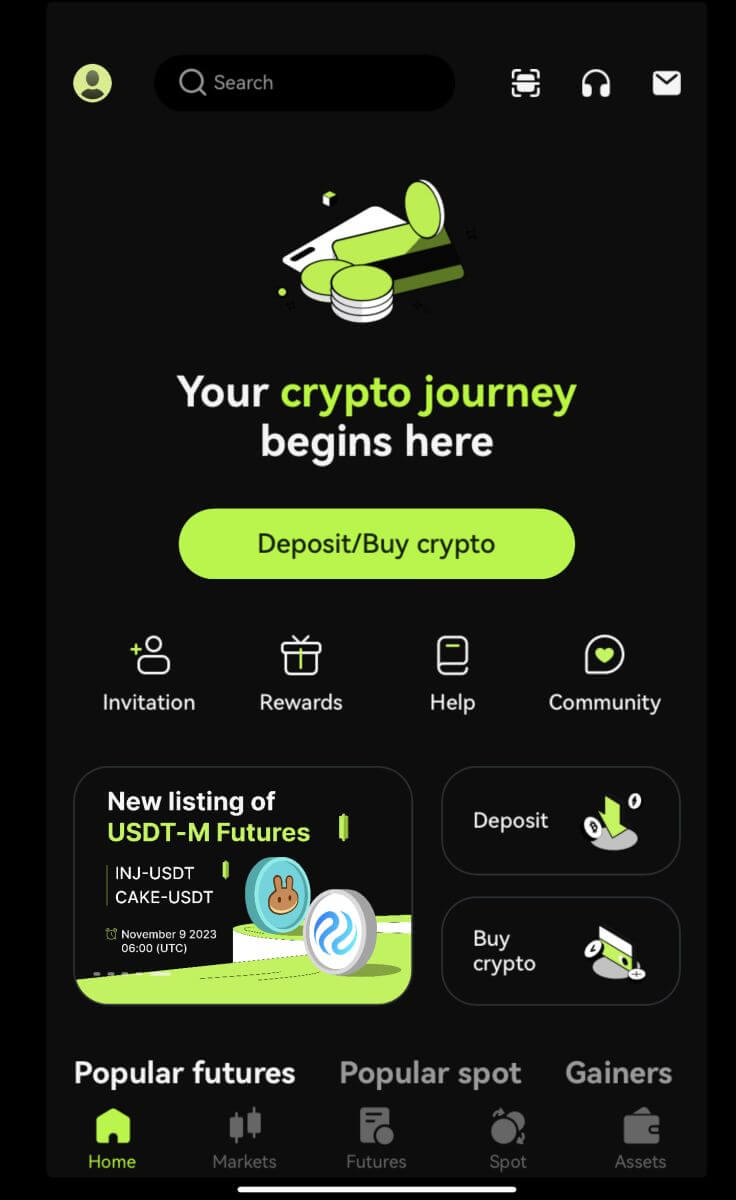
Bitunix கணக்கிலிருந்து எனது கடவுச்சொல்லை மறந்துவிட்டேன்
Bitunix இணையதளம் அல்லது பயன்பாட்டிலிருந்து உங்கள் கணக்கின் கடவுச்சொல்லை மீட்டமைக்கலாம். பாதுகாப்பு காரணங்களுக்காக, கடவுச்சொல் மீட்டமைக்கப்பட்ட பிறகு 24 மணிநேரத்திற்கு உங்கள் கணக்கிலிருந்து பணம் எடுப்பது நிறுத்தப்படும் என்பதை நினைவில் கொள்ளவும்.
1. Bitunix இணையதளத்திற்குச் சென்று [Log in] என்பதைக் கிளிக் செய்யவும். 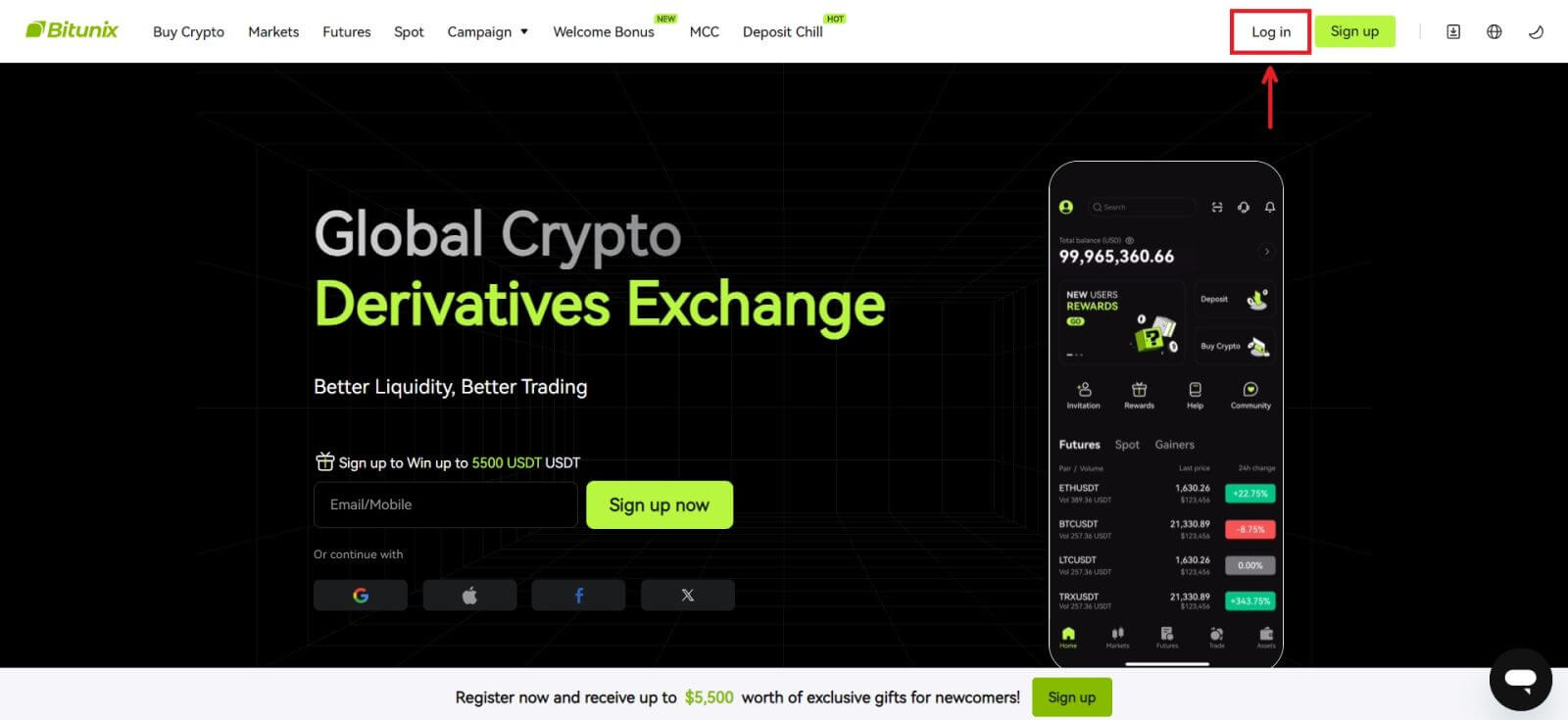 2. உள்நுழைவு பக்கத்தில், [கடவுச்சொல்லை மறந்துவிட்டேன்] என்பதைக் கிளிக் செய்யவும்.
2. உள்நுழைவு பக்கத்தில், [கடவுச்சொல்லை மறந்துவிட்டேன்] என்பதைக் கிளிக் செய்யவும். 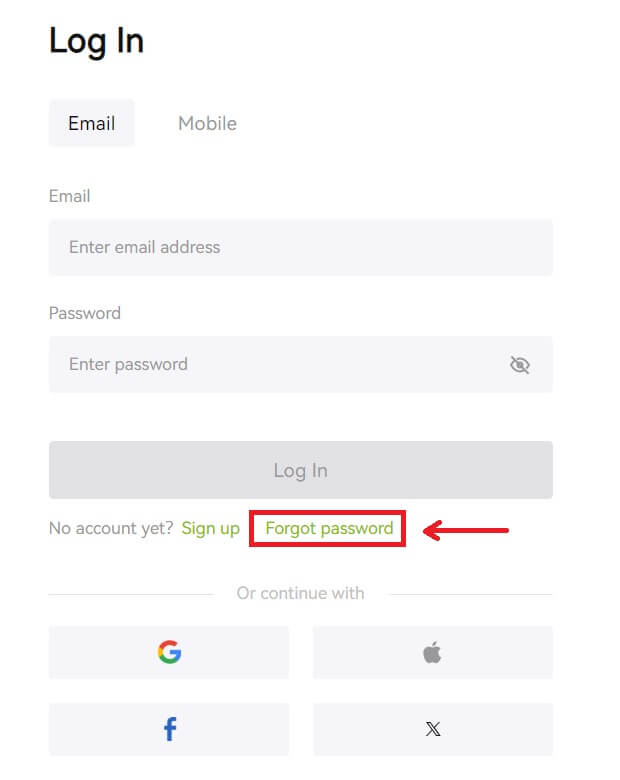 3. உங்கள் கணக்கு மின்னஞ்சல் அல்லது தொலைபேசி எண்ணை உள்ளிட்டு [அடுத்து] என்பதைக் கிளிக் செய்யவும். பாதுகாப்பு காரணங்களுக்காக, கடவுச்சொல் மீட்டமைக்கப்பட்ட பிறகு 24 மணிநேரத்திற்கு உங்கள் கணக்கிலிருந்து பணம் எடுப்பது நிறுத்தப்படும் என்பதை நினைவில் கொள்ளவும்.
3. உங்கள் கணக்கு மின்னஞ்சல் அல்லது தொலைபேசி எண்ணை உள்ளிட்டு [அடுத்து] என்பதைக் கிளிக் செய்யவும். பாதுகாப்பு காரணங்களுக்காக, கடவுச்சொல் மீட்டமைக்கப்பட்ட பிறகு 24 மணிநேரத்திற்கு உங்கள் கணக்கிலிருந்து பணம் எடுப்பது நிறுத்தப்படும் என்பதை நினைவில் கொள்ளவும்.  4. உங்கள் மின்னஞ்சல் அல்லது SMS இல் நீங்கள் பெற்ற சரிபார்ப்புக் குறியீட்டை உள்ளிட்டு, தொடர [சமர்ப்பி] என்பதைக் கிளிக் செய்யவும்.
4. உங்கள் மின்னஞ்சல் அல்லது SMS இல் நீங்கள் பெற்ற சரிபார்ப்புக் குறியீட்டை உள்ளிட்டு, தொடர [சமர்ப்பி] என்பதைக் கிளிக் செய்யவும். 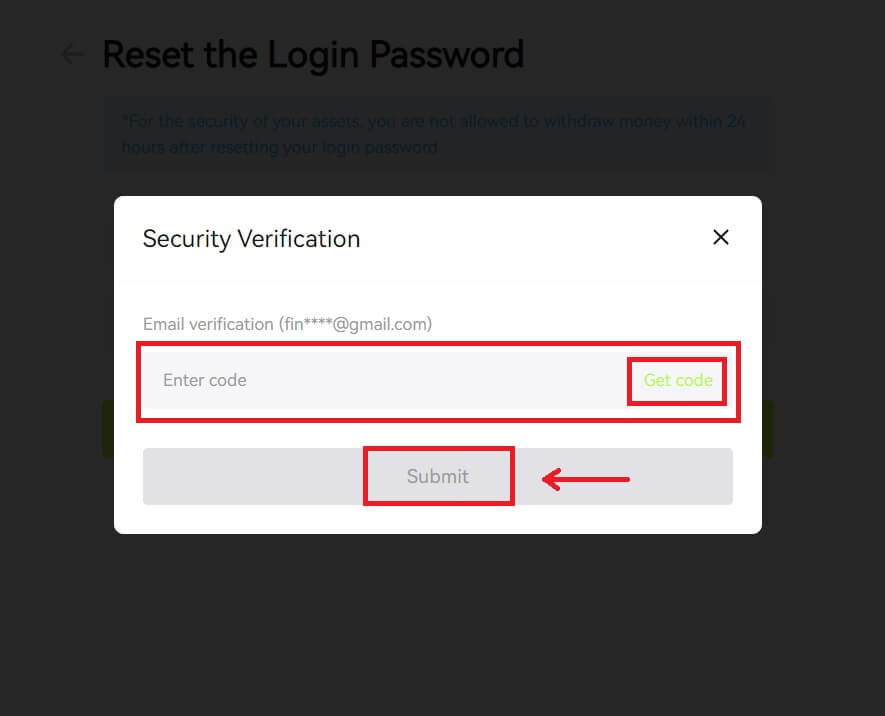 5. உங்கள் புதிய கடவுச்சொல்லை உள்ளிட்டு [அடுத்து] கிளிக் செய்யவும்.
5. உங்கள் புதிய கடவுச்சொல்லை உள்ளிட்டு [அடுத்து] கிளிக் செய்யவும். 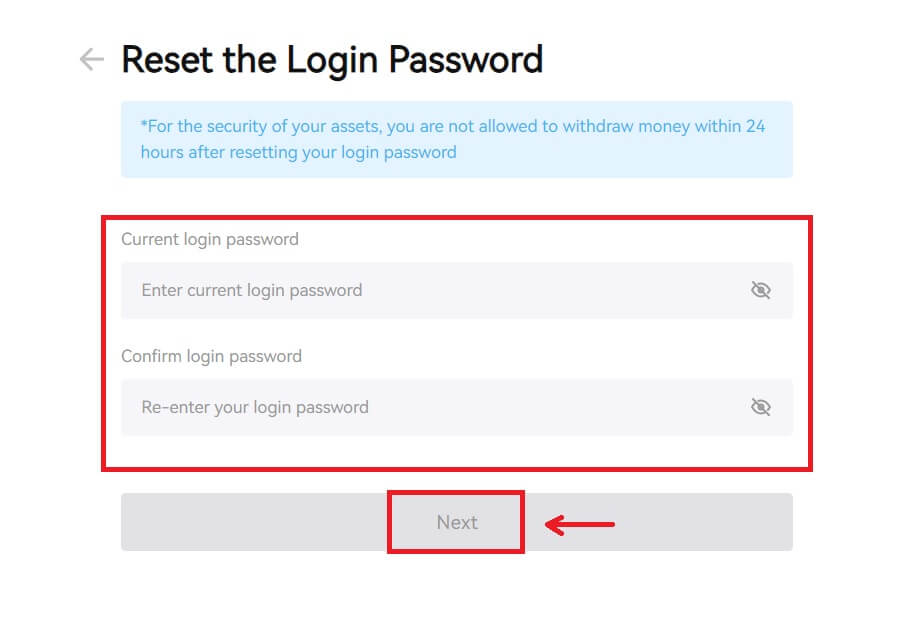 6. உங்கள் கடவுச்சொல் வெற்றிகரமாக மீட்டமைக்கப்பட்ட பிறகு, தளம் உங்களை மீண்டும் உள்நுழைவு பக்கத்திற்கு அழைத்துச் செல்லும். உங்கள் புதிய கடவுச்சொல்லுடன் உள்நுழையவும், நீங்கள் செல்லலாம்.
6. உங்கள் கடவுச்சொல் வெற்றிகரமாக மீட்டமைக்கப்பட்ட பிறகு, தளம் உங்களை மீண்டும் உள்நுழைவு பக்கத்திற்கு அழைத்துச் செல்லும். உங்கள் புதிய கடவுச்சொல்லுடன் உள்நுழையவும், நீங்கள் செல்லலாம். 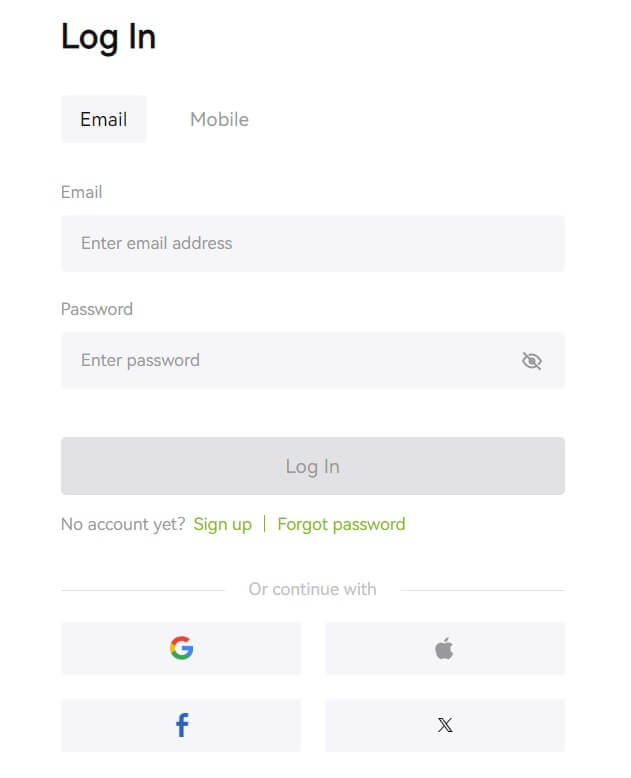
அடிக்கடி கேட்கப்படும் கேள்விகள் (FAQ)
தொலைபேசி எண் ஏற்கனவே எடுக்கப்பட்டதாக கூறப்படுகிறது. ஏன்?
ஒரு தொலைபேசி எண்ணை ஒரு கணக்குடன் மட்டுமே இணைக்க முடியும் அல்லது பயனர்பெயராகப் பயன்படுத்த முடியும். கூறப்பட்ட தொலைபேசி எண் உங்கள் சொந்த Bitunix கணக்குடன் இணைக்கப்படவில்லை எனில், உங்களுடைய மற்றொரு தொலைபேசி எண்ணையும் உங்கள் கணக்கில் இணைக்குமாறு பரிந்துரைக்கிறோம். சொல்லப்பட்ட ஃபோன் எண் உங்கள் சொந்த Bitunix கணக்குடன் இணைக்கப்பட்டிருந்தால், முதலில் அந்தக் கணக்கிலிருந்து அதை நீக்க வேண்டும்.
எனது மின்னஞ்சலை மாற்றுவது எப்படி
பயனர்கள் மின்னஞ்சல் முகவரியை அமைத்த பிறகு, பயனர்கள் தங்கள் பழைய மின்னஞ்சல் முகவரிக்கான அணுகலை இழந்தால் அல்லது. புதிய மின்னஞ்சல் முகவரியை மாற்ற விரும்பினால், Bitunix பயனர்கள் தங்கள் மின்னஞ்சல் முகவரியை மாற்ற அனுமதிக்கிறது.
1. உங்கள் கணக்கில் உள்நுழைந்த பிறகு, மேல் வலதுபுறத்தில் உள்ள பயனர் ஐகானின் கீழ் "பாதுகாப்பு" என்பதைத் தேர்ந்தெடுக்கவும். 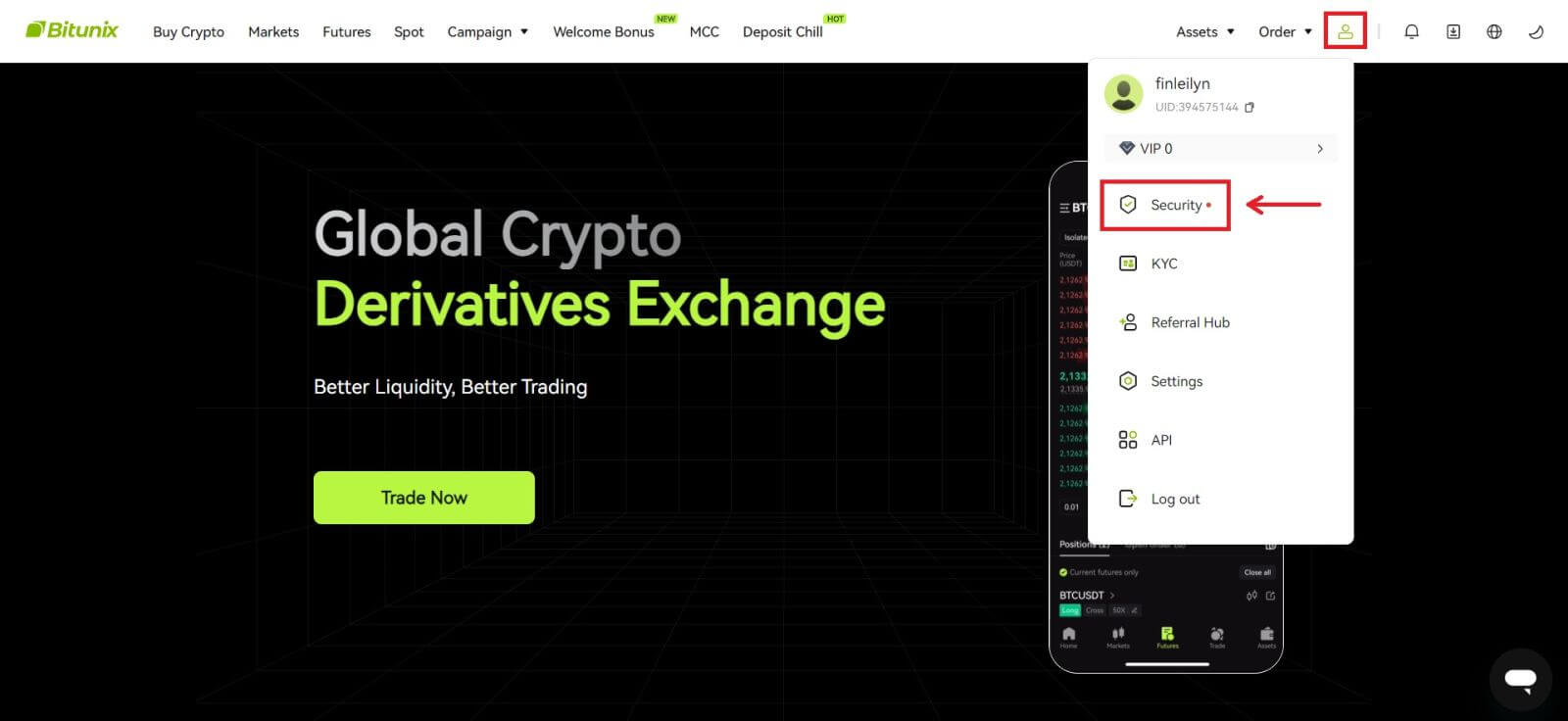 2. "மின்னஞ்சல் சரிபார்ப்புக் குறியீடு" க்கு அடுத்துள்ள [மாற்று] என்பதைக் கிளிக் செய்யவும்.
2. "மின்னஞ்சல் சரிபார்ப்புக் குறியீடு" க்கு அடுத்துள்ள [மாற்று] என்பதைக் கிளிக் செய்யவும். 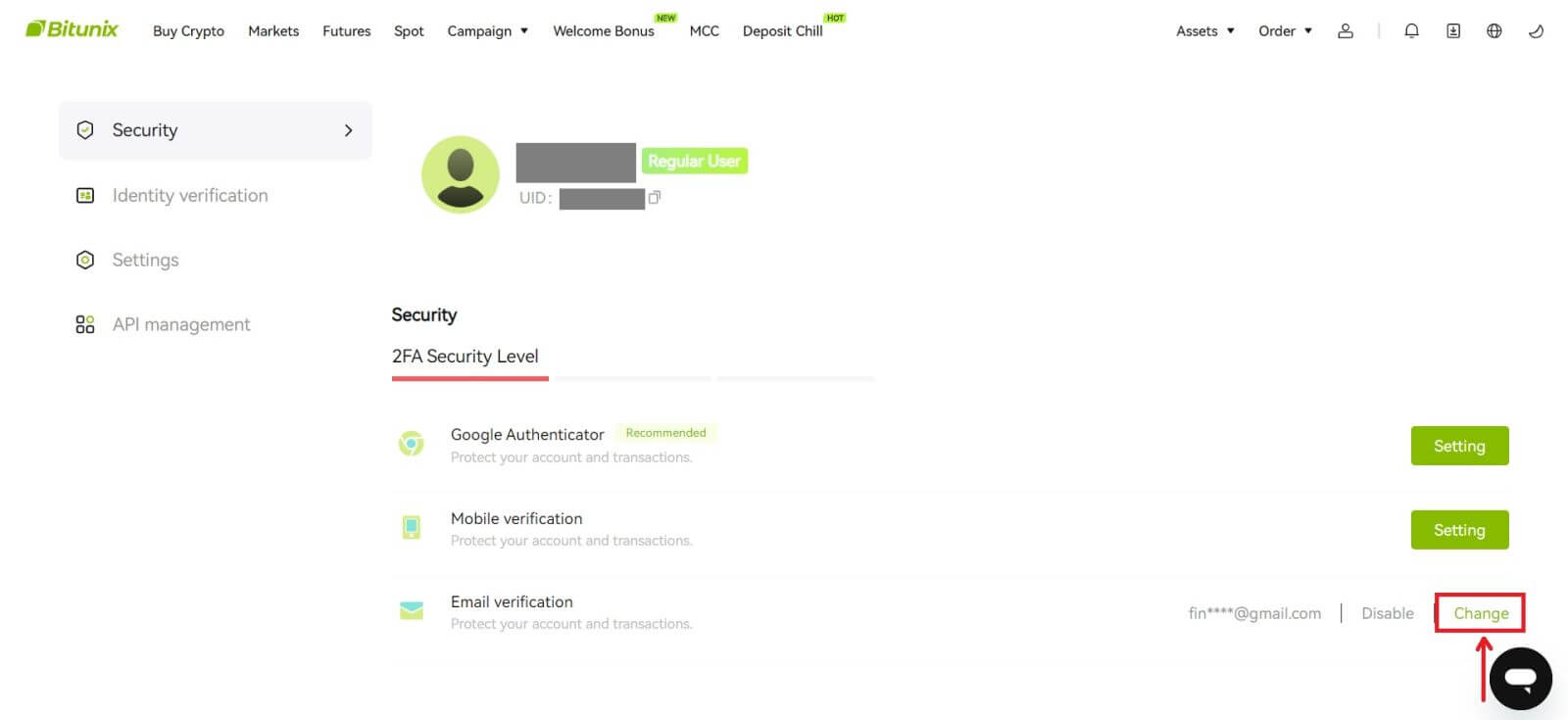 3. புதிய மின்னஞ்சல் முகவரியை உள்ளிடவும். பாதுகாப்பு சரிபார்ப்பின் கீழ் [குறியீட்டைப் பெறு] என்பதைக் கிளிக் செய்யவும். பழைய மின்னஞ்சல் முகவரிக்கு அனுப்பப்பட்ட மற்ற 6 இலக்கக் குறியீட்டை உள்ளிடவும். பயனர்கள் Google Authenticator ஐ அமைத்திருந்தால், பயனர்கள் 6 இலக்க Google அங்கீகரிப்பு குறியீட்டையும் உள்ளிட வேண்டும்.
3. புதிய மின்னஞ்சல் முகவரியை உள்ளிடவும். பாதுகாப்பு சரிபார்ப்பின் கீழ் [குறியீட்டைப் பெறு] என்பதைக் கிளிக் செய்யவும். பழைய மின்னஞ்சல் முகவரிக்கு அனுப்பப்பட்ட மற்ற 6 இலக்கக் குறியீட்டை உள்ளிடவும். பயனர்கள் Google Authenticator ஐ அமைத்திருந்தால், பயனர்கள் 6 இலக்க Google அங்கீகரிப்பு குறியீட்டையும் உள்ளிட வேண்டும்.
முடிக்க [சமர்ப்பி] என்பதைக் கிளிக் செய்யவும்.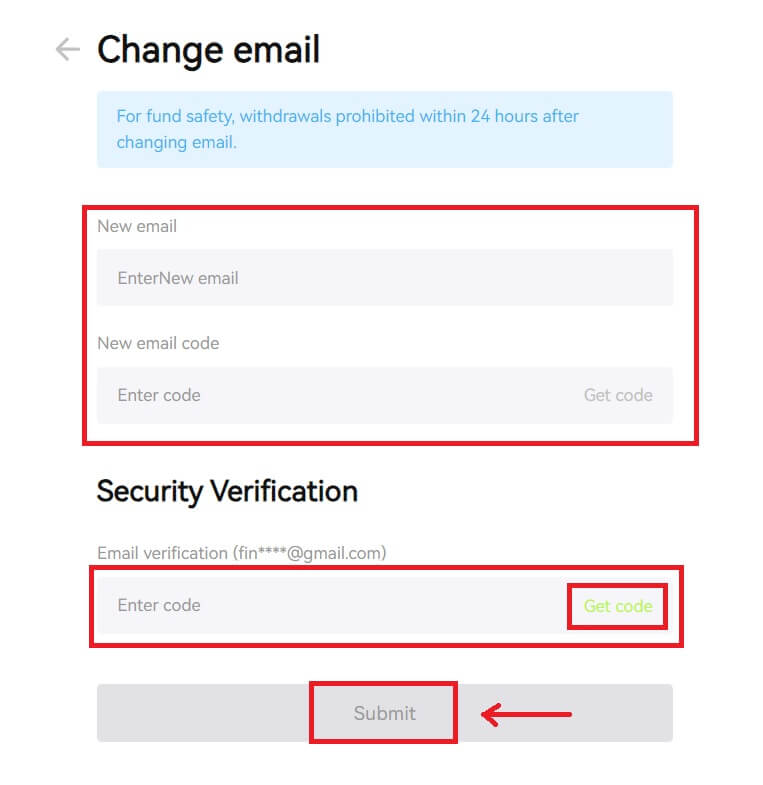
Bitunix இல் கணக்கை எவ்வாறு சரிபார்ப்பது
எனது கணக்கை நான் எங்கே சரிபார்க்க முடியும்?
உங்கள் [அவதார்] - [KYC] இலிருந்து அடையாள சரிபார்ப்பை அணுகலாம். உங்கள் Bitunix கணக்கின் வர்த்தக வரம்பை நிர்ணயிக்கும் பக்கத்தில் உங்களின் தற்போதைய சரிபார்ப்பு நிலையை நீங்கள் சரிபார்க்கலாம். உங்கள் வரம்பை அதிகரிக்க, தொடர்புடைய அடையாளச் சரிபார்ப்பு நிலையை நிறைவு செய்யவும்.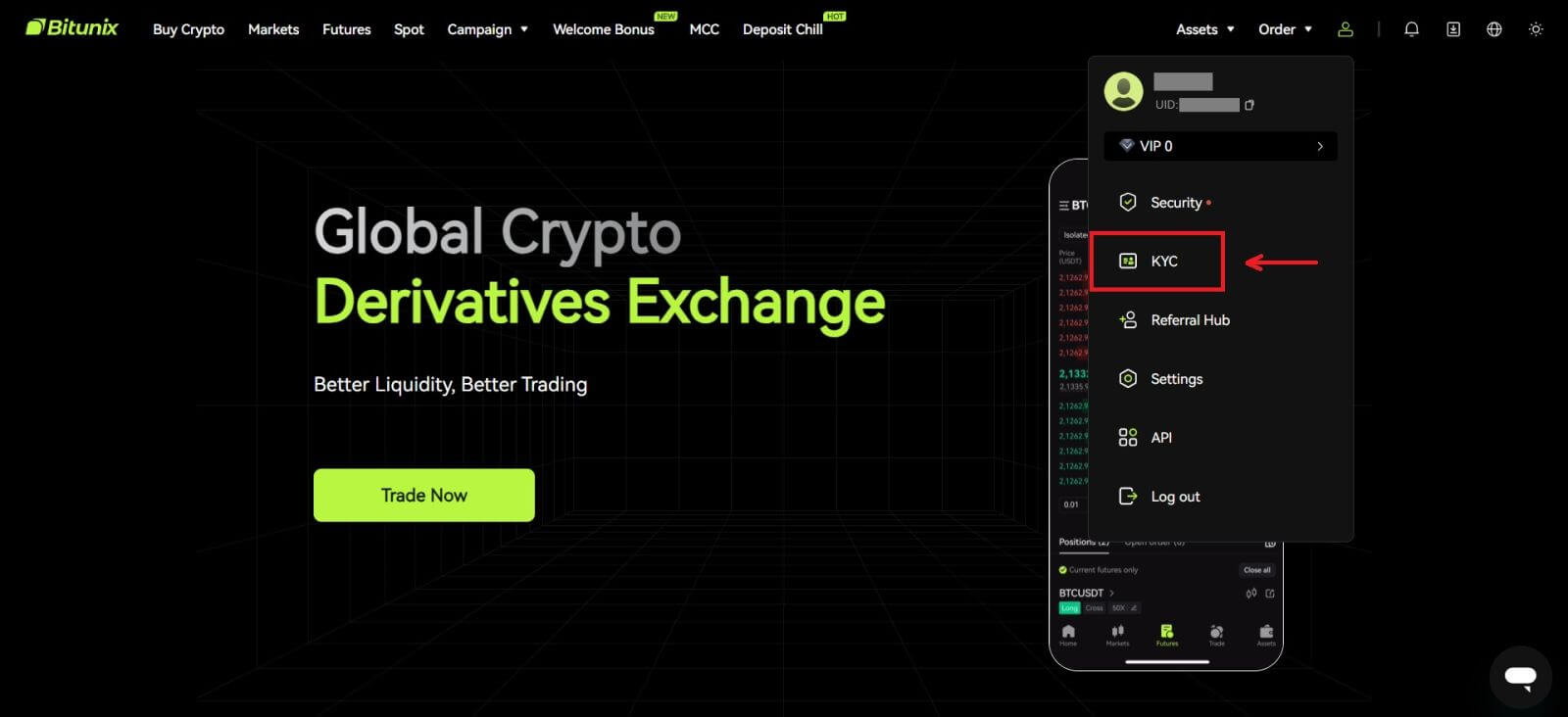
அடையாள சரிபார்ப்பை எப்படி முடிப்பது? ஒரு படிப்படியான வழிகாட்டி
அடிப்படை சரிபார்ப்பு
1. "அடையாள சரிபார்ப்பு" பக்கத்தில் இறங்கிய பிறகு, "அடிப்படை சரிபார்ப்பு" அல்லது "மேம்பட்ட சரிபார்ப்பு" என்பதைத் தேர்ந்தெடுக்கவும் (மேம்பட்ட சரிபார்ப்புக்கு முன் அடிப்படை சரிபார்ப்பை முடிக்க வேண்டும்). [சரிபார்] என்பதைக் கிளிக் செய்யவும். 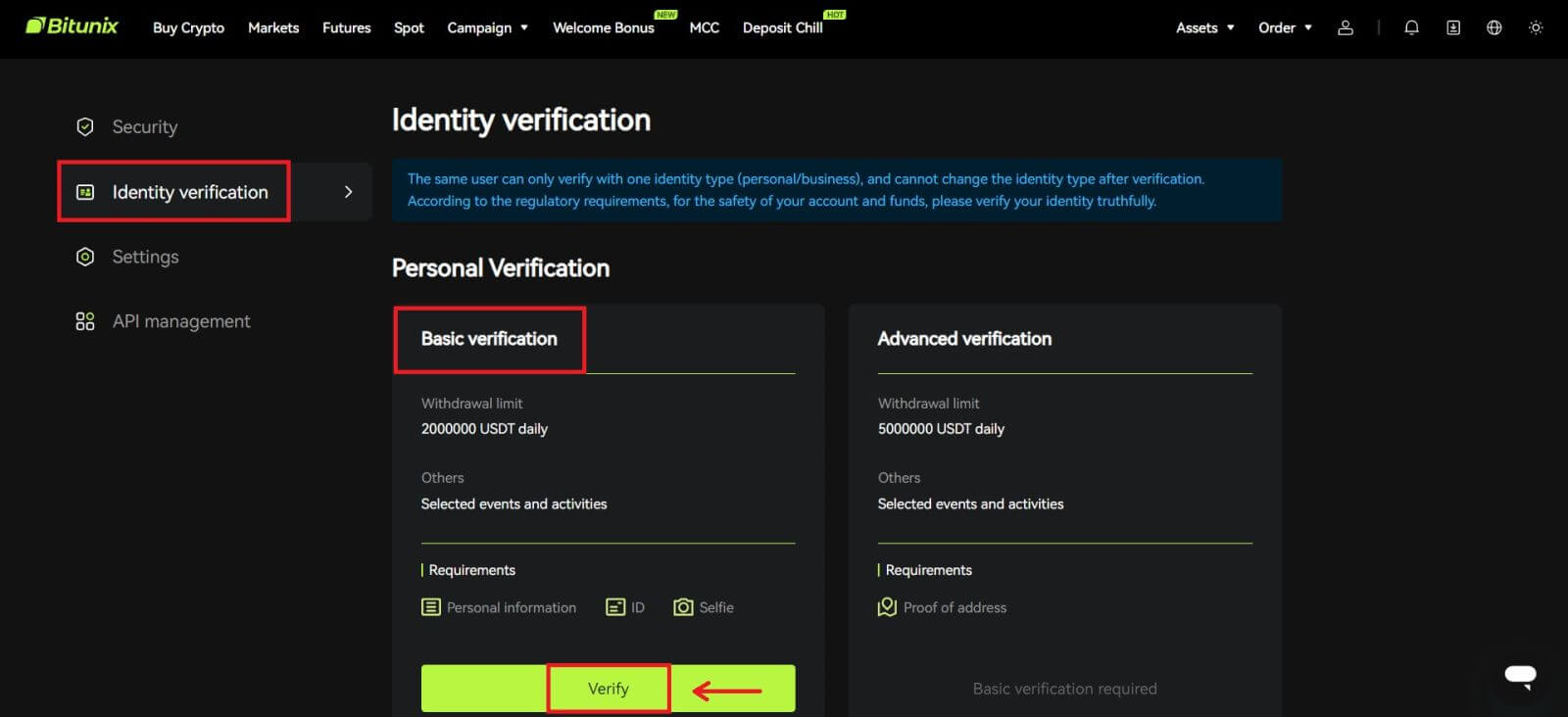
2. நாடு அல்லது பகுதி, ஐடி வகையைத் தேர்ந்தெடுத்து, உங்கள் ஐடி எண், பெயர் மற்றும் பிறந்த தேதியை உள்ளிடவும், வழிமுறைகளைப் பின்பற்றி, [அடுத்து] என்பதைக் கிளிக் செய்யவும். 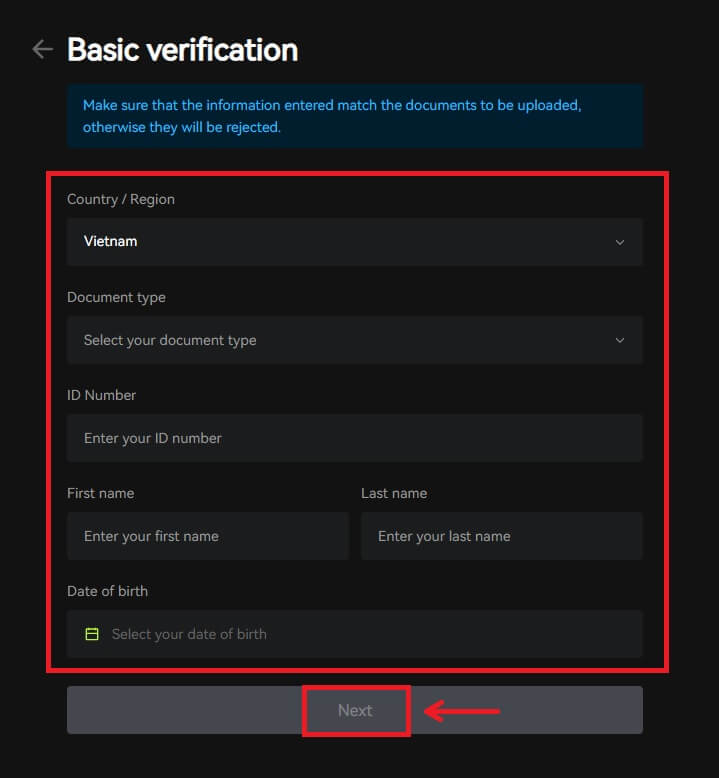
3. நீங்கள் தேர்ந்தெடுத்த ஐடியின் முன் மற்றும் பின்புறம், அத்துடன் உங்கள் ஐடியை வைத்திருக்கும் புகைப்படம் மற்றும் பிட்யூனிக்ஸ் கொண்ட காகிதம் மற்றும் தற்போது எழுதப்பட்ட தேதி ஆகியவற்றை பதிவேற்றவும், [சமர்ப்பி] என்பதைக் கிளிக் செய்யவும். நீங்கள் சமர்ப்பித்த ஆவணங்கள் மற்றும் தகவல்களை Bitunix மதிப்பாய்வு செய்த பிறகு KYC சரிபார்ப்பு நிறைவடையும். 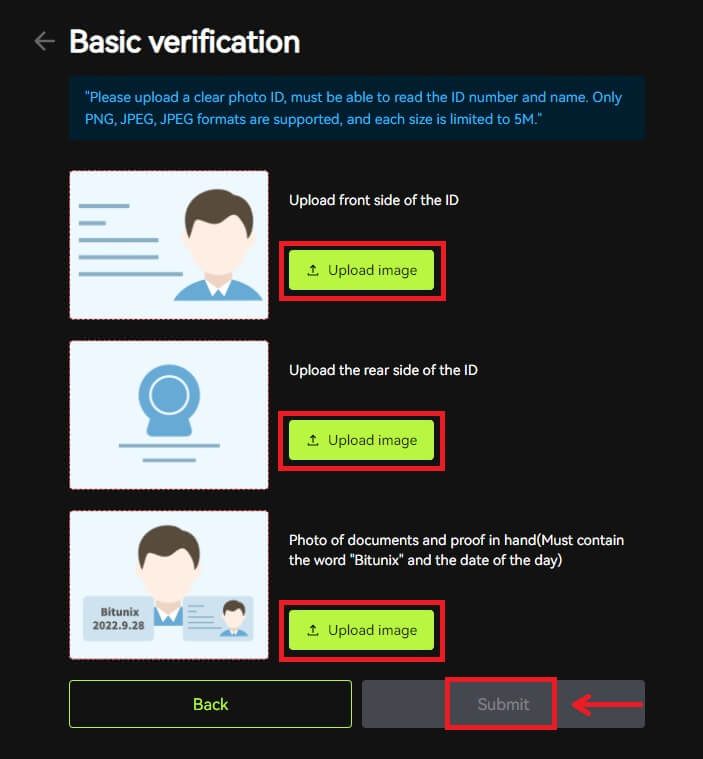
மேம்பட்ட சரிபார்ப்பு
1. அடிப்படை சரிபார்ப்பை முடித்த பிறகு, மேம்பட்ட சரிபார்ப்புக்காக இப்போது நீங்கள் சரிபார்க்கலாம். தொடங்க [சரிபார்] கிளிக் செய்யவும். 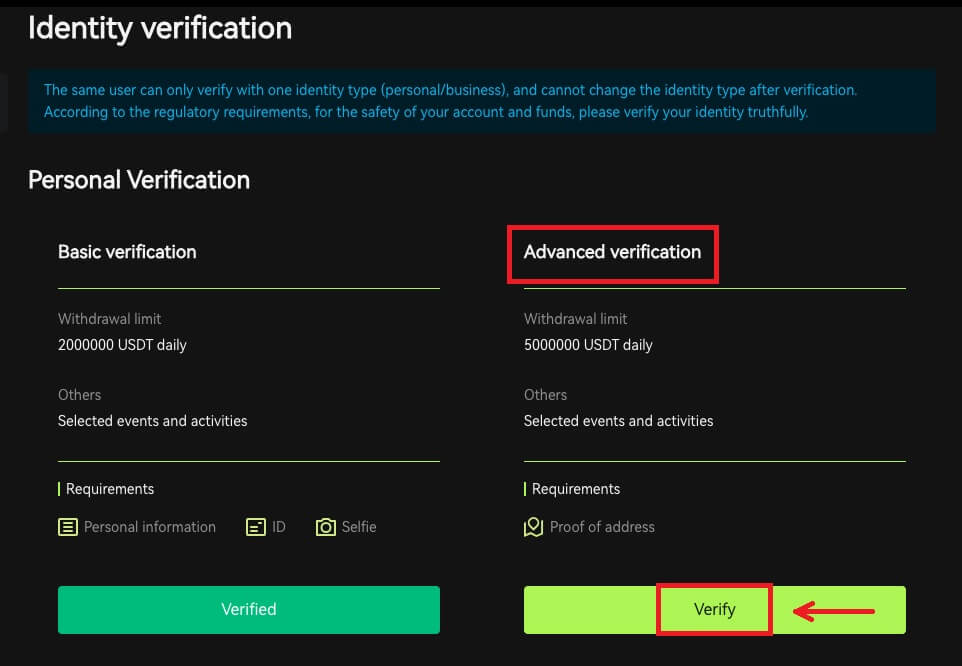
2. நாடு/பிராந்தியத்தைத் தேர்ந்தெடுத்து, நகரம், சட்டப்பூர்வ குடியிருப்பு முகவரி மற்றும் அஞ்சல் குறியீட்டை உள்ளிட்டு, [அடுத்து] என்பதைக் கிளிக் செய்யவும். 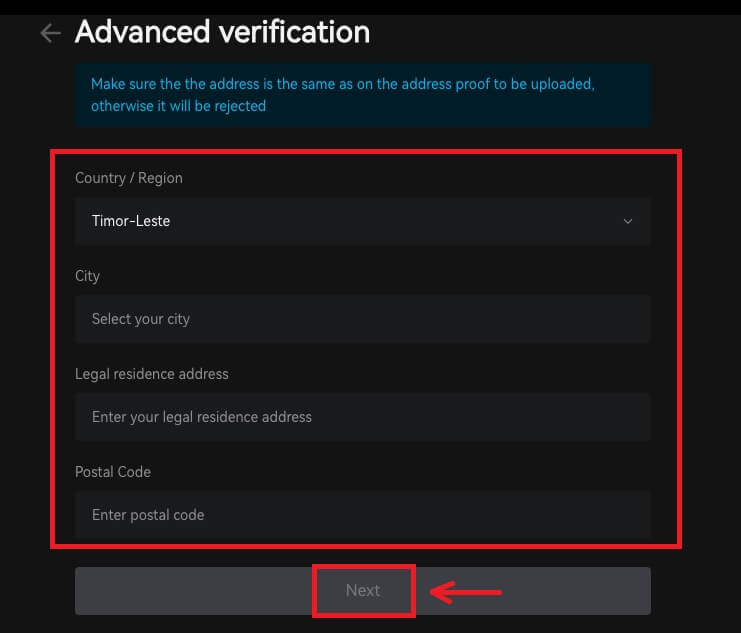 3. வழிமுறைகளைப் பின்பற்றி சரியான முகவரிச் சான்றைப் பதிவேற்றவும், [சமர்ப்பி] என்பதைக் கிளிக் செய்யவும். நீங்கள் சமர்ப்பித்த ஆவணங்கள் மற்றும் தகவல்களை Bitunix மதிப்பாய்வு செய்த பிறகு மேம்பட்ட KYC சரிபார்ப்பு நிறைவடையும்.
3. வழிமுறைகளைப் பின்பற்றி சரியான முகவரிச் சான்றைப் பதிவேற்றவும், [சமர்ப்பி] என்பதைக் கிளிக் செய்யவும். நீங்கள் சமர்ப்பித்த ஆவணங்கள் மற்றும் தகவல்களை Bitunix மதிப்பாய்வு செய்த பிறகு மேம்பட்ட KYC சரிபார்ப்பு நிறைவடையும். 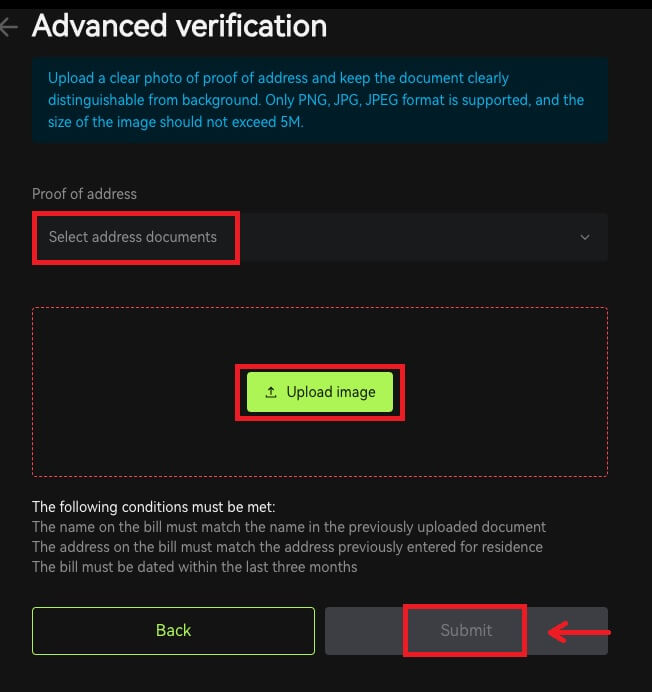
குறிப்பு
1. அடையாள அட்டைகளில் இருபுறமும் புகைப்படம் இருக்க வேண்டும். ரோமன் அல்லாத கடிதங்களுக்கு அதிகாரப்பூர்வ ஆங்கில மொழிபெயர்ப்பை வழங்கவும்.
2. உங்கள் பாஸ்போர்ட் அல்லது புகைப்பட ஐடியை வைத்திருக்கும் புகைப்படத்தை வழங்கவும். அதே படத்தில், நீங்கள் தேதியை எழுத வேண்டும் - மற்றும் 'Bitunix' என்ற வார்த்தையுடன் ஒரு குறிப்பு. உங்கள் முகம் தெளிவாகத் தெரியும் என்பதையும், ஐடியில் உள்ள அனைத்துத் தகவல்களையும் தெளிவாகப் படிக்கக்கூடியதாக இருப்பதையும் உறுதிப்படுத்திக் கொள்ளுங்கள்.
3. முகவரிச் சான்று (உபயோக மசோதா, அரசாங்கத் துறையின் கடிதம், 90 நாட்களுக்கு மேல் இல்லாத உங்கள் வங்கித் தகவலுக்கு வெளியே உள்ள வரி அறிக்கை - உங்கள் பெயர் மற்றும் குடியிருப்பு முகவரியைத் தெளிவாகக் குறிப்பிடுகிறது. ஆவணம் ரோமன் எழுத்தில் இருக்க வேண்டும், அல்லது அசல் ஆவணத்துடன் கூடுதலாக ஒரு சான்றளிக்கப்பட்ட ஆங்கில மொழிபெயர்ப்பு பதிவேற்றப்பட வேண்டும்.
4. ஏற்றுக்கொள்ளப்பட்ட ஆவண வகைகள்: JPG /PNG/JPEG, மற்றும் கோப்புகளின் அதிகபட்ச அளவு 5M.
அடிக்கடி கேட்கப்படும் கேள்விகள் (FAQ)
எனது கணக்கு அடையாளத்தை நான் ஏன் சரிபார்க்க வேண்டும்?
எங்கள் KYC செயல்முறையின் மூலம் பயனர்கள் Bitunix இல் தங்கள் அடையாளத்தைச் சரிபார்க்க வேண்டும். உங்கள் கணக்கு சரிபார்க்கப்பட்டதும், தற்போதைய வரம்பு அவர்களின் தேவைகளைப் பூர்த்தி செய்ய முடியாவிட்டால், குறிப்பிட்ட நாணயத்திற்கான திரும்பப் பெறும் வரம்பை உயர்த்த பயனர்கள் விண்ணப்பிக்கலாம்.
சரிபார்க்கப்பட்ட கணக்கு மூலம், பயனர்கள் வேகமான மற்றும் மென்மையான டெபாசிட் மற்றும் திரும்பப் பெறும் அனுபவத்தையும் அனுபவிக்க முடியும். கணக்கைச் சரிபார்ப்பது உங்கள் கணக்கின் பாதுகாப்பை மேம்படுத்துவதற்கான ஒரு முக்கியமான படியாகும்.
KYC அடுக்குகள் மற்றும் நன்மைகள் என்ன
KYC கொள்கை (உங்கள் வாடிக்கையாளரை நன்கு அறிந்து கொள்ளுங்கள்) என்பது கணக்கு வைத்திருப்பவர்களின் மேம்பட்ட ஆய்வு மற்றும் ஊழலைத் தடுக்கப் பயன்படுத்தப்படும் பணமோசடி தடுப்புக்கான நிறுவன அடிப்படையாகும், மேலும் இது நிதி நிறுவனங்கள் மற்றும் கிரிப்டோகரன்சி பரிமாற்றங்கள் தங்கள் வாடிக்கையாளர்களின் அடையாளத்தை சரிபார்க்கும் செயல்முறைகளின் தொடர் ஆகும். தேவை. Bitunix வாடிக்கையாளர்களை அடையாளம் காணவும் அவர்களின் இடர் சுயவிவரத்தை பகுப்பாய்வு செய்யவும் KYC ஐப் பயன்படுத்துகிறது. இந்த சான்றிதழ் செயல்முறை பணமோசடி மற்றும் சட்டவிரோத நடவடிக்கைகளுக்கு நிதியளிப்பதை தடுக்க உதவுகிறது, அதே நேரத்தில் பயனர்கள் தங்கள் BTC திரும்பப் பெறும் வரம்புகளை அதிகரிக்க KYC சான்றிதழ் தேவைப்படுகிறது.
பின்வரும் அட்டவணை வெவ்வேறு KYC நிலைகளில் திரும்பப் பெறும் வரம்புகளை பட்டியலிடுகிறது.
| KYC அடுக்கு | KYC 0 (KYC இல்லை) | KYC அடுக்கு 1 | KYC அடுக்கு 2 (மேம்பட்ட KYC) |
| தினசரி திரும்பப் பெறும் வரம்பு* | ≦500,000 USDT | ≦2,000,000 USDT | ≦5,000,000 USDT |
| மாதாந்திர திரும்பப் பெறுவதற்கான வரம்பு** | - | - | - |
*தினமும் திரும்பப் பெறும் வரம்பு ஒவ்வொரு 00:00AM UTC க்கு புதுப்பிக்கப்படும்
**மாதாந்திர திரும்பப் பெறுதல் வரம்பு = தினசரி திரும்பப் பெறுதல் வரம்பு * 30 நாட்கள்
KYC சரிபார்ப்பு தோல்விகளுக்கான பொதுவான காரணங்கள் மற்றும் தீர்வுகள்
KYC சரிபார்ப்பு தோல்விகளுக்கான பொதுவான காரணங்கள் மற்றும் தீர்வுகள் பின்வருமாறு:
| நிராகரிக்கப்பட்ட காரணம் | சாத்தியமான காட்சி | தீர்வுகள் குறிப்புகள் |
| தவறான ஐடி | 1. சுயவிவரத்தில் உங்கள் முழுப்பெயர்/பிறந்த தேதி தவறானது, விடுபட்டது அல்லது படிக்க முடியாதது என கணினி கண்டறிந்துள்ளது. 2. பதிவேற்றப்பட்ட ஆவணத்தில் உங்கள் முகப் புகைப்படம் இல்லை அல்லது உங்கள் முகத்தின் புகைப்படம் தெளிவாக இல்லை. 3. பதிவேற்றப்பட்ட பாஸ்போர்ட்டில் உங்கள் கையொப்பம் இல்லை. |
1. உங்கள் முழுப்பெயர், பிறந்த தேதி மற்றும் செல்லுபடியாகும் தேதி ஆகியவை தெளிவாகவும் படிக்கக்கூடியதாகவும் இருக்க வேண்டும். 2. உங்கள் முக அம்சங்கள் தெளிவாகக் காட்டப்பட வேண்டும். 3. நீங்கள் பாஸ்போர்ட் படத்தை பதிவேற்றினால், பாஸ்போர்ட்டில் உங்கள் கையொப்பம் உள்ளதா என்பதை உறுதிப்படுத்திக் கொள்ளவும். ஏற்றுக்கொள்ளப்பட்ட அடையாள ஆவணங்கள்: பாஸ்போர்ட், தேசிய அடையாள அட்டை, குடியிருப்பு அனுமதி, ஓட்டுநர் உரிமம்; ஏற்றுக்கொள்ளப்படாத அடையாள ஆவணங்கள்: மாணவர் விசா, பணி விசா, பயண விசா |
| தவறான ஆவணப் புகைப்படம் | 1. பதிவேற்றிய ஆவணங்களின் தரம் மங்கலாக இருக்கலாம், செதுக்கப்பட்டிருக்கலாம் அல்லது உங்கள் அடையாளத் தகவலை மறைத்திருக்கலாம். 2. அடையாள ஆவணங்கள் அல்லது முகவரிச் சான்றுகளின் பொருத்தமற்ற புகைப்படங்கள் பதிவேற்றப்பட்டன. |
1. உங்கள் முழுப்பெயர், பிறந்த தேதி மற்றும் செல்லுபடியாகும் தேதி ஆகியவை படிக்கக்கூடியதாக இருக்க வேண்டும் மற்றும் ஆவணத்தின் அனைத்து மூலைகளும் தெளிவாகக் காட்டப்பட்டுள்ளதா என்பதை உறுதிப்படுத்தவும். 2. உங்கள் பாஸ்போர்ட், தேசிய அடையாள அட்டை அல்லது ஓட்டுநர் உரிமம் போன்ற ஏற்றுக்கொள்ளக்கூடிய அடையாள ஆவணங்களை மீண்டும் பதிவேற்றவும். |
| முகவரிக்கான தவறான சான்று | 1. வழங்கப்பட்ட முகவரிக்கான சான்று கடந்த மூன்று மாதங்களுக்குள் இல்லை. 2. வழங்கப்பட்ட முகவரிச் சான்று உங்கள் பெயருக்குப் பதிலாக வேறொருவரின் பெயரைக் காட்டுகிறது. 3. சமர்ப்பிக்கப்பட்ட முகவரிக்கான ஒரு ஏற்றுக்கொள்ள முடியாத ஆவணம். |
1. முகவரிக்கான ஆதாரம் கடந்த மூன்று மாதங்களுக்குள் தேதியிடப்பட வேண்டும்/ வழங்கப்பட வேண்டும் (மூன்று மாதங்களுக்கும் மேலான ஆவணங்கள் நிராகரிக்கப்படும்). 2. ஆவணங்களில் உங்கள் பெயர் தெளிவாகக் காட்டப்பட வேண்டும். 3. இது அடையாளச் சான்று போன்ற அதே ஆவணமாக இருக்க முடியாது. ஏற்றுக்கொள்ளப்பட்ட முகவரி ஆவணங்கள் பின்வருவன அடங்கும்: பயன்பாட்டு பில்கள் அதிகாரப்பூர்வ வங்கி அறிக்கைகள் அரசாங்கத்தால் வழங்கப்பட்ட குடியிருப்பு ஆதாரம் இணையம்/கேபிள் டிவி/ஹவுஸ் ஃபோன் லைன் பில்கள் வரி வருமானம்/கவுன்சில் வரி பில்கள் ஏற்கப்படாத முகவரி ஆவணங்களில் அடங்கும்: அடையாள அட்டை, ஓட்டுநர் உரிமம், பாஸ்போர்ட், மொபைல் ஃபோன் அறிக்கை, வாடகை ஒப்பந்தம், காப்பீட்டு ஆவணம், மருத்துவப் பில்கள், வங்கி பரிவர்த்தனை சீட்டு, வங்கி அல்லது நிறுவனத்தின் பரிந்துரைக் கடிதம், கையால் எழுதப்பட்ட விலைப்பட்டியல், வாங்கியதற்கான ரசீது, பார்டர் பாஸ்கள் |
| ஸ்கிரீன்ஷாட் / அசல் ஆவணம் இல்லை | 1. ஏற்றுக்கொள்ள முடியாத ஸ்கிரீன்ஷாட், ஸ்கேன் நகல் அல்லது அச்சிடப்பட்ட ஆவணத்தை கணினி கண்டறியும். 2. அசல் ஆவணத்திற்குப் பதிலாக ஒரு காகித நகலை கணினி கண்டறியும். 3. ஆவணங்களின் கருப்பு மற்றும் வெள்ளை புகைப்படங்களை கணினி கண்டறியும். |
1. பதிவேற்றப்பட்ட ஆவணம் அசல் கோப்பு/PDF வடிவமாக இருப்பதை உறுதிசெய்யவும். 2. பதிவேற்றப்பட்ட புகைப்படம் பட செயலாக்க மென்பொருள் (ஃபோட்டோஷாப் போன்றவை) மூலம் திருத்தப்படவில்லை மற்றும் அது ஸ்கிரீன்ஷாட் இல்லை என்பதை உறுதிப்படுத்தவும். 3. வண்ண ஆவணம்/புகைப்படத்தைப் பதிவேற்றவும். |
| ஆவணப் பக்கம் இல்லை | பதிவேற்றிய ஆவணங்களிலிருந்து சில பக்கங்கள் இல்லை. | நான்கு மூலைகளும் தெரியும்படி ஆவணத்தின் புதிய புகைப்படத்தையும், ஆவணத்தின் புதிய புகைப்படத்தையும் (முன் மற்றும் பின் பக்கங்கள்) பதிவேற்றவும். முக்கியமான விவரங்களுடன் ஆவணப் பக்கம் சேர்க்கப்பட்டுள்ளதா என்பதை உறுதிப்படுத்தவும். |
| சேதமடைந்த ஆவணம் | பதிவேற்றிய ஆவணத்தின் தரம் மோசமாக உள்ளது அல்லது சேதமடைந்துள்ளது. | முழு ஆவணமும் தெரியும் அல்லது படிக்கக்கூடியது என்பதை உறுதிப்படுத்தவும்; சேதமடையவில்லை மற்றும் புகைப்படத்தில் கண்ணை கூசும் இல்லை. |
| காலாவதியான ஆவணம் | பதிவேற்றிய அடையாள ஆவணத்தின் தேதி காலாவதியானது. | அடையாள ஆவணம் இன்னும் செல்லுபடியாகும் தேதிக்குள் இருப்பதையும் இன்னும் காலாவதியாகவில்லை என்பதையும் உறுதிப்படுத்தவும். |
| அங்கீகரிக்கப்படாத மொழி | இந்த ஆவணம் அரபு, சிங்களம் போன்ற ஆதரிக்கப்படாத மொழிகளில் பதிவேற்றப்படுகிறது. | லத்தீன் எழுத்துகள் அல்லது உங்கள் சர்வதேச பாஸ்போர்ட்டுடன் மற்றொரு ஆவணத்தைப் பதிவேற்றவும். |


